6. Configurar
6.1. Configuração com o carregador
O modo de carga e o limite de corrente de carga mais apropriados para o tipo e a capacidade da bateria podem ser selecionados com o botão MODE (modo) no Smart IP43 Charger.
Configurar com carregador:
Ligue o cabo de alimentação CA do Smart IP43 Charger a uma tomada elétrica; após um breve atraso, todos os LED acendem-se brevemente, depois os LED que indicam o modo de carga atual e o estado de carga acendem-se.
Prima (e solte) o botão MODE (modo) no Smart IP43 Charger para percorrer e selecionar o modo de carga integrado mais adequado (Normal, Normal + Renovação, Elevado + Renovação ou Li-ion).
Certifique-se de que a fase de renovação apenas é ativada quando for necessária, pois uma utilização dispensável ou excessiva pode reduzir a vida útil da bateria.
O LED ao lado do modo de carga selecionado atualmente (NORMAL / HIGH / LI-ION) acende-se, bem como o LED RECONDITION, se estiver ativado.
Se a corrente de carga nominal máxima for excessiva, ative o modo de baixa corrente (corrente de carga limitada a 50 % da corrente de carga nominal máxima). Para ativar (ou desativar) o modo de corrente baixa, prima e mantenha premido o botão MODE (modo) no Smart IP43 Charger durante 3 s; quando ativado, o LED LOW fica intermitente.
Todas as definições são guardadas e não se perdem quando o carregador for desconectado da fonte de alimentação principal ou da bateria.
Aviso
Para garantir um carregamento adequado, a longevidade da bateria e o funcionamento seguro, é importante selecionar um modo de carga adequado para o tipo e a capacidade da bateria a carregar; Consulte a secção «Funcionamento > Modos de carga» e as recomendações do fabricante da bateria para obter mais informação.
6.2. Configurar com a VictronConnect
O modo de carga e o limite da corrente de carga mais adequados para o tipo e a capacidade da bateria também podem ser selecionados utilizando um dispositivo Bluetooth (telemóvel ou tablet) com a aplicação VictronConnect.
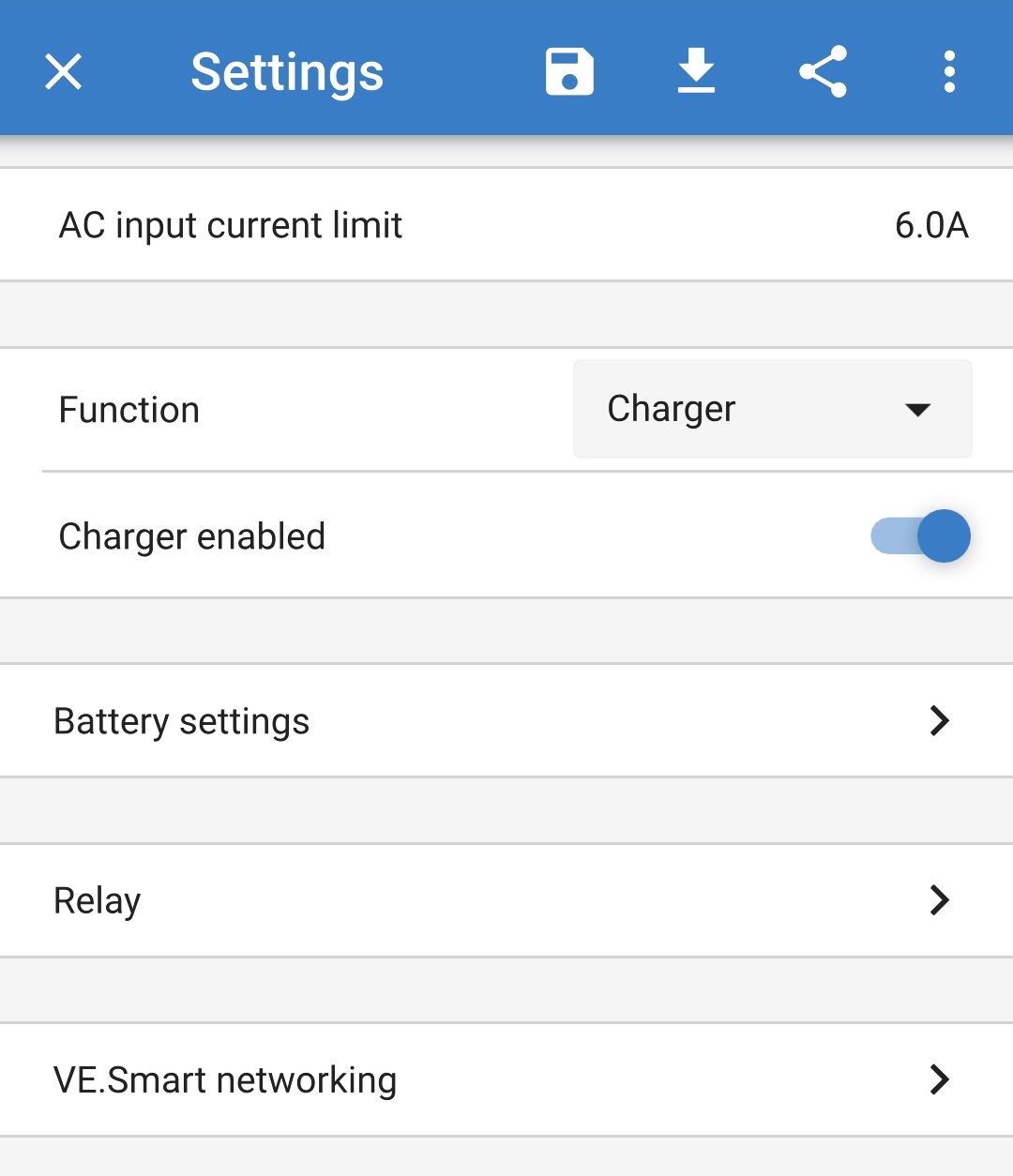
Para obter mais informação sobre a aplicação VictronConnect, consulte o Manual VictronConnect.
Configuração com Bluetooth:
Transfira e instale a aplicação VictronConnect no dispositivo ativado com Bluetooth (telemóvel ou tablet).
A aplicação VictronConnect pode ser transferida em:
Android - Google Play Store
iOS/Mac - Apple App Store
Windows e outros - site da Victron Energy > Downloads > Software
Ative o Bluetooth no dispositivo compatível com Bluetooth (telemóvel ou tablet) se ainda não estiver ativado, mas não tente emparelhar com o Smart IP43 Charger.
Ligue o cabo de alimentação CA do Smart IP43 Charger a uma tomada elétrica; após um breve atraso, todos os LED acendem-se brevemente, depois os LED que indicam o modo de carga atual e o estado de carga acendem-se.
Abra a aplicação VictronConnect e localize o Smart IP43 Charger na lista de dispositivos da página Local, em «Outros dispositivos».
Caso o Smart IP43 Charger não apareça automaticamente, certifique-se de que o telemóvel ou o tablet tem o Bluetooth ativado e que está dentro do alcance e, em seguida, efetue uma verificação manual dos dispositivos carregando no botão Scan (procurar) (botão laranja redondo com seta circular) no canto inferior direito.
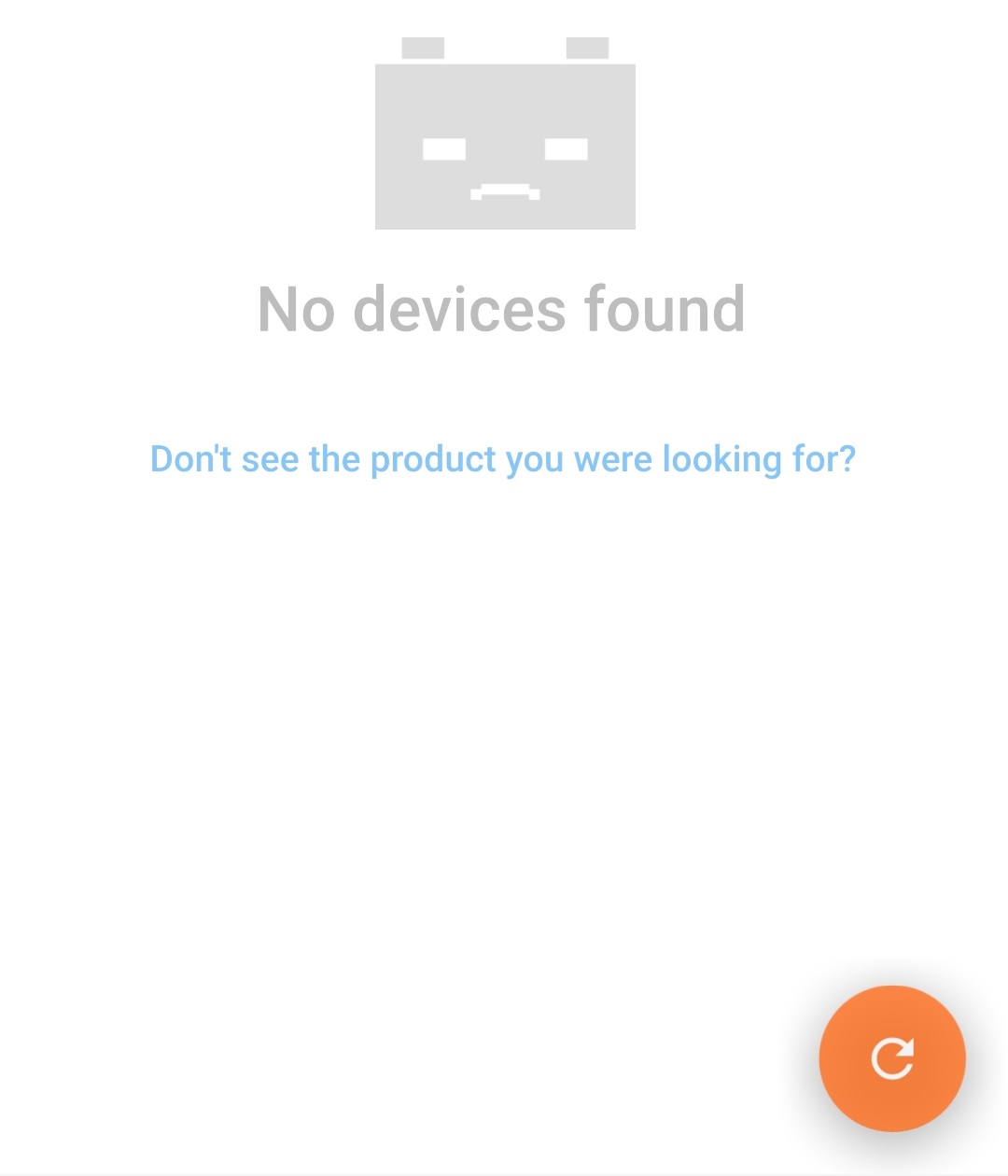
Selecione o Smart IP43 Charger na lista de dispositivos da página Local na lista de Dispositivos, em Outros dispositivos.
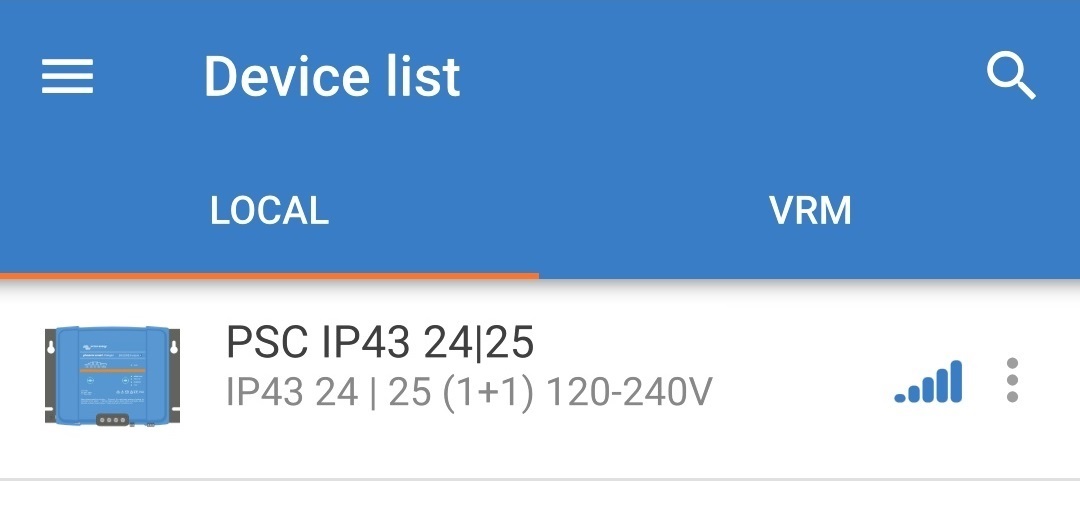
O VictronConnect tentará estabelecer uma ligação Bluetooth com o Smart IP43 Charger e apresentar o progresso da ligação na caixa de diálogo de contexto de ligação.
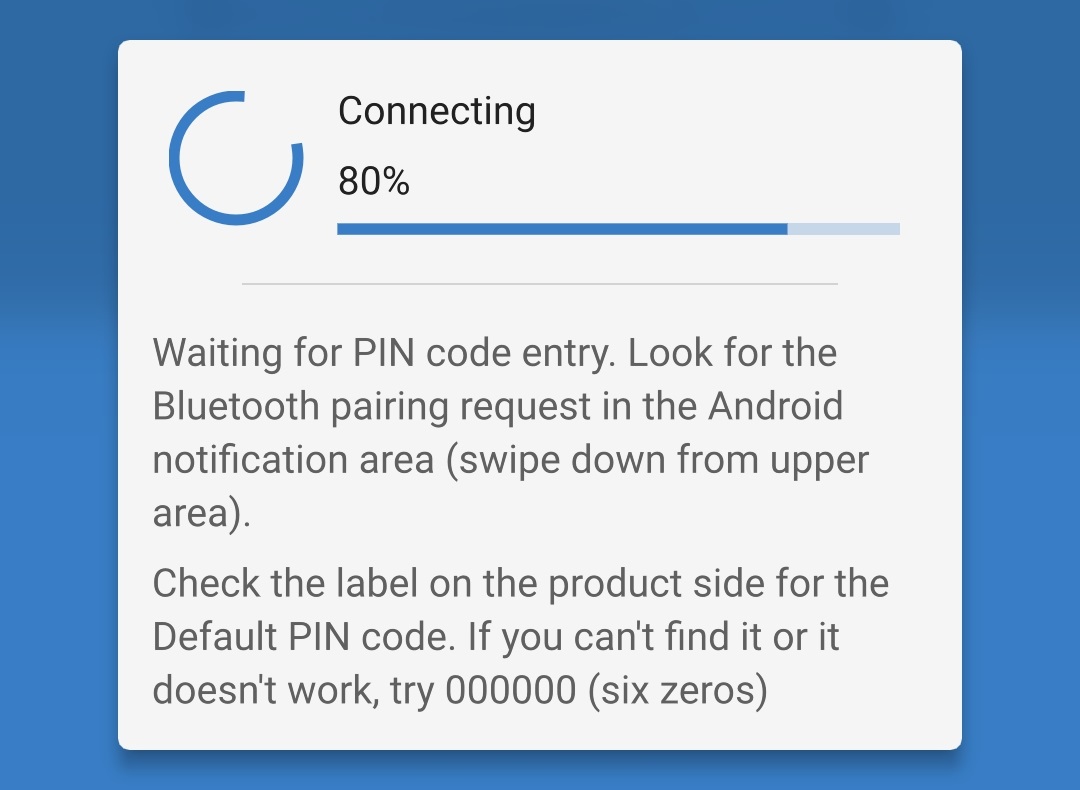
Ao tentar estabelecer uma ligação Bluetooth com um dispositivo novo / não emparelhado, aparece a caixa de diálogo emergente de pedido de emparelhamento Bluetooth após um breve período; introduza o código PIN predefinido indicado numa etiqueta localizada no side do carregador (ou tente 000000 se não houver uma etiqueta de código PIN predefinida) e depois selecione Emparelhar.
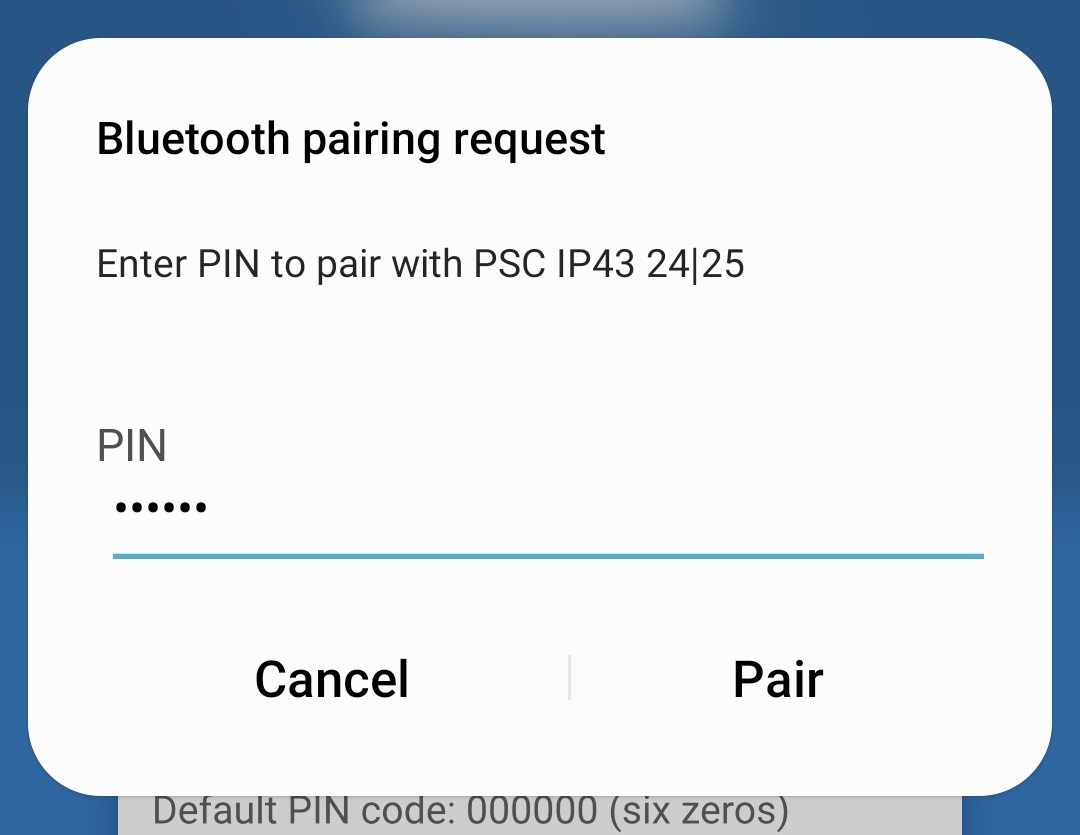
Selecione o ícone Definições (engrenagem no canto superior direito) para aceder à página Definições.

Selecione Definições da bateria para aceder ao menu correspondente.

Expanda o menu pendente Predefinição da bateria e escolha Predefinição integradaou em alternativa Selecionar predefinição para os tipos de baterias mais especializados.
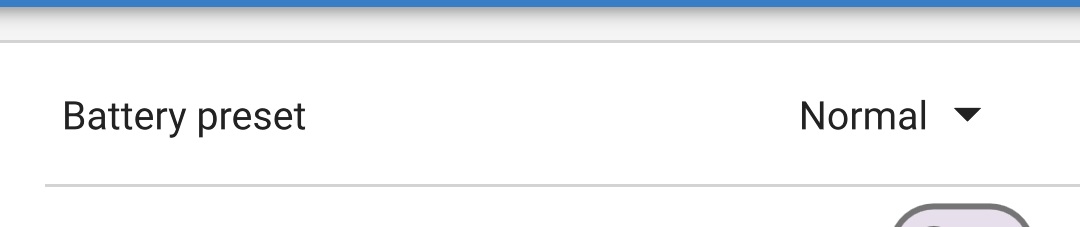
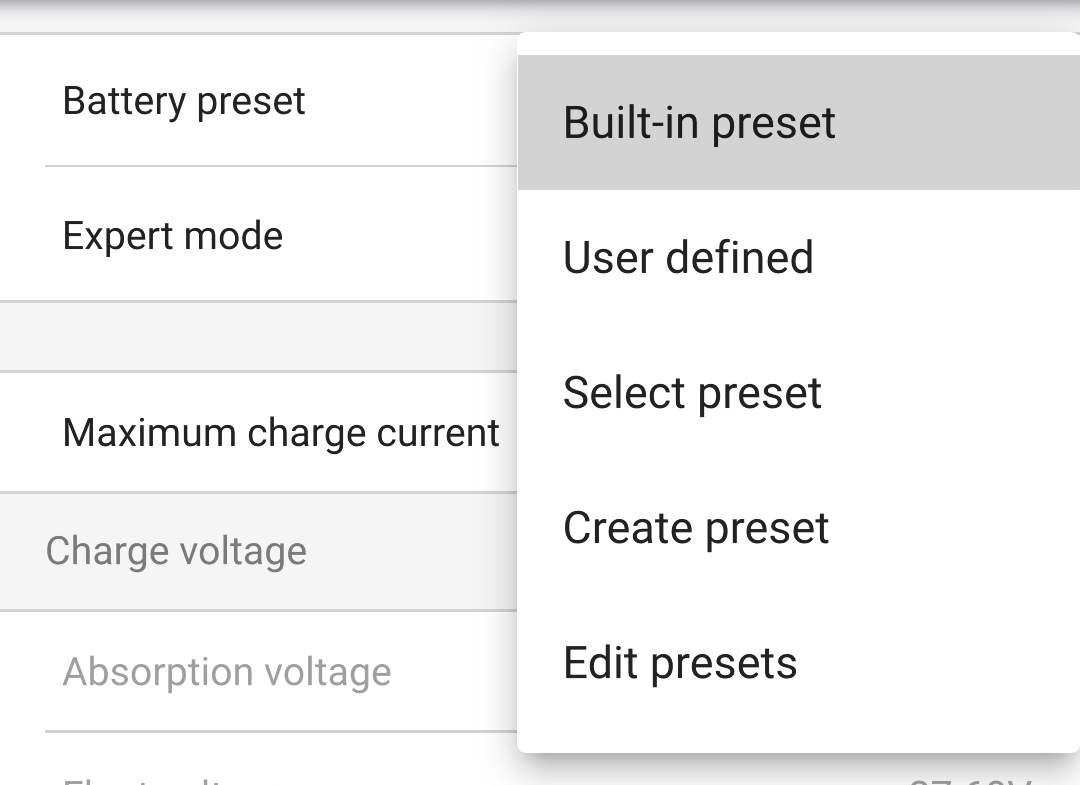
Selecione o modo de carga integrado mais adequado (Normal, Normal + Renovação, Elevada, Elevada + Renovação ou Li-ion) no menu Predefinições integradas e, em seguida, selecione OK.
Certifique-se de que a fase de renovação apenas é ativada quando for necessária, pois uma utilização dispensável ou excessiva pode reduzir a vida útil da bateria.
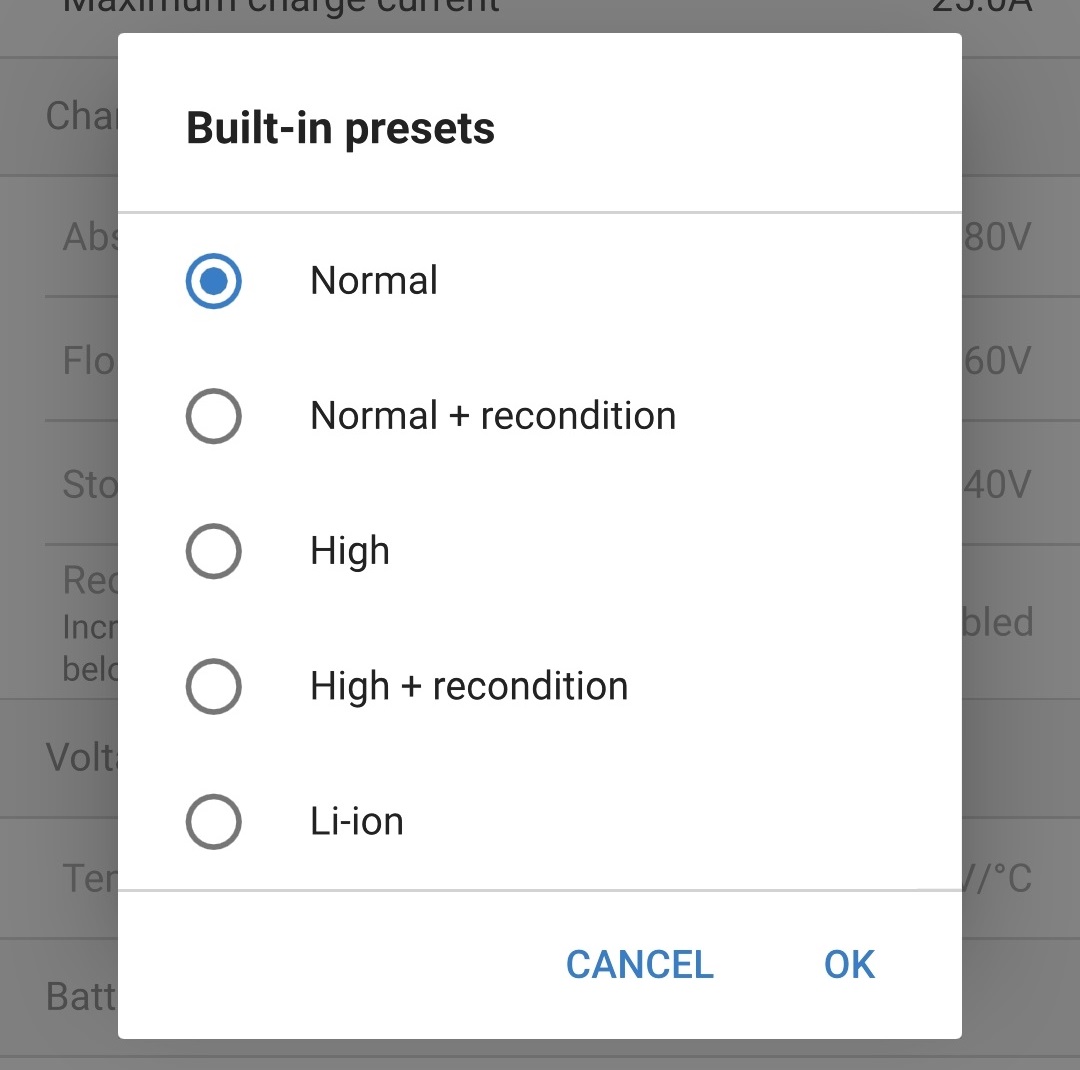
Se a corrente de carga nominal máxima for excessiva, ative o modo de corrente baixa (corrente de carga limitada a 50 % da corrente de carga nominal máxima) ou o modo de corrente mínima (corrente de carga limitada a 25 % da corrente de carga nominal máxima). Para ativar (ou desativar) o modo de corrente baixa:
Selecione Corrente de carga máxima para aceder à caixa de diálogo emergente Corrente de carga máxima.

Selecione a corrente de carga máxima mais adequada nas opções predefinidas (Mínima / Baixa / Máxima) ou especifique uma corrente alternativa (entre os limites mínimo e máximo) utilizando os controlos de entrada numéricos perto da parte inferior.
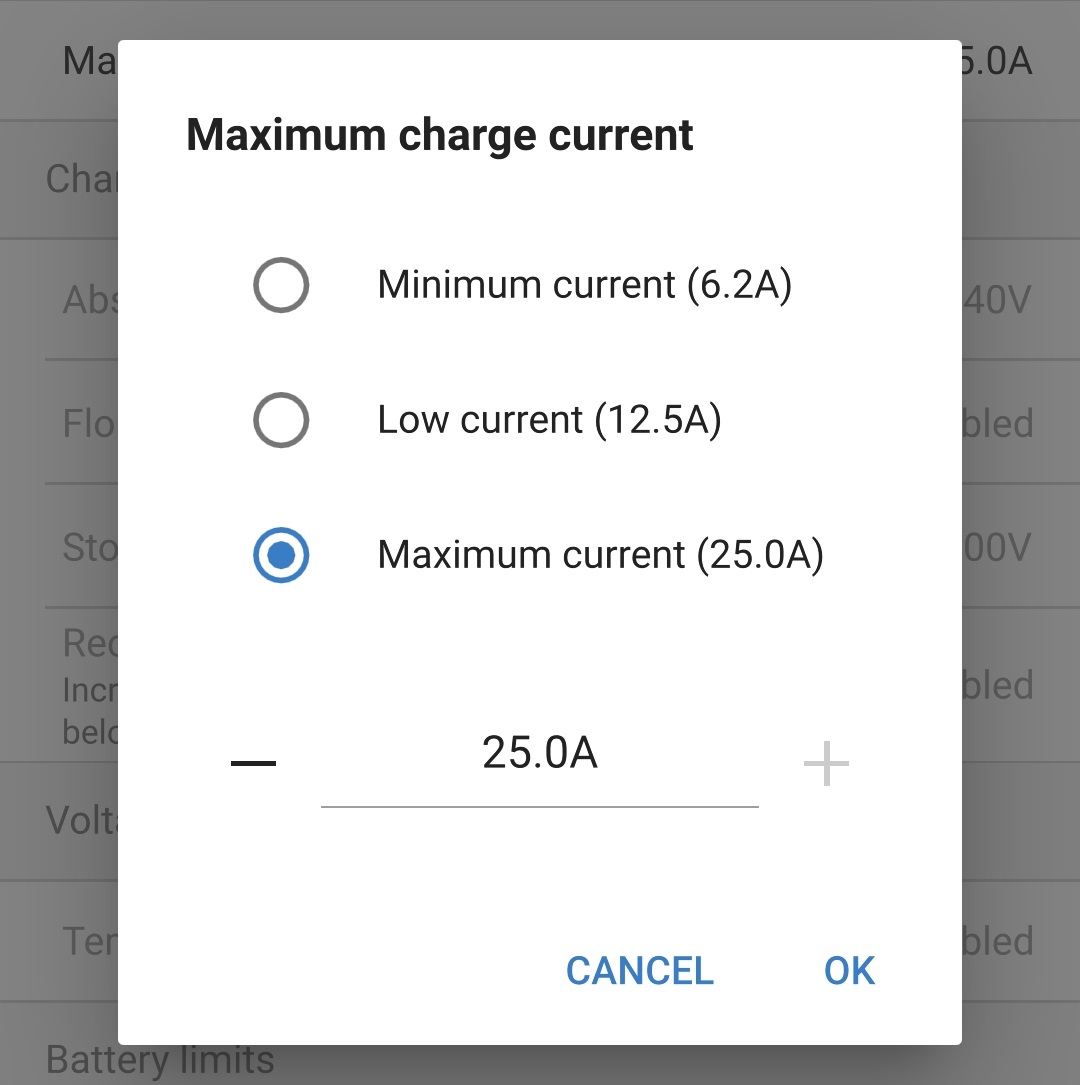
Bloquear o botão Modo – Quando ativado, o botão Modo fica bloqueado e não permite alterar a configuração do carregador. No entanto, as seguintes funções ainda funcionam:
Repor o ciclo de carga para carga inicial
Reiniciar o Bluetooth
Quando bloqueado, premir ou segurar o botão fará com que todos os LED pisquem (exceto o LED indicador de falha) para indicar que o bloqueio está ativo.
Todas as definições são guardadas e não se perdem quando o carregador for desconectado da fonte de alimentação principal ou da bateria.
Aviso
Para garantir um carregamento adequado, a longevidade da bateria e o funcionamento seguro, é importante selecionar um modo de carga adequado para o tipo e a capacidade da bateria a carregar; consulte a secção «Funcionamento > Modos de carga» e as recomendações do fabricante da bateria para obter mais informação.
6.3. Bluetooth
6.3.1. Alterar o código PIN
Para evitar ligações Bluetooth não autorizadas, é recomendável alterar o código PIN predefinido para um código PIN único que ofereça mais segurança.
O código PIN Bluetooth pode ser alterado com um dispositivo Bluetooth (telemóvel ou tablet) com a aplicação VictronConnect.
Para alterar o código PIN do Bluetooth:
Ligue o cabo de alimentação CA do Smart IP43 Charger a uma tomada elétrica; após um breve atraso, todos os LED acendem-se brevemente, depois os LED que indicam o modo de carga atual e o estado de carga acendem-se.
Utilizando um dispositivo Bluetooth (telemóvel ou tablet), abra a aplicação VictronConnect e localize o Smart IP43 Charger na página Local da lista de Dispositivos e, em seguida, ligue ao dispositivo (o código PIN predefinido está indicado numa etiqueta localizada no side do carregador ou experimente 000000 se não houver etiqueta).
Selecione o ícone Definições (engrenagem no canto superior direito) para aceder à página Definições.

Selecione o ícone Opções de dispositivo (três pontos verticais no canto superior direito) para aceder ao menu respetivo.

Selecione Informação do produto para aceder à página correspondente.
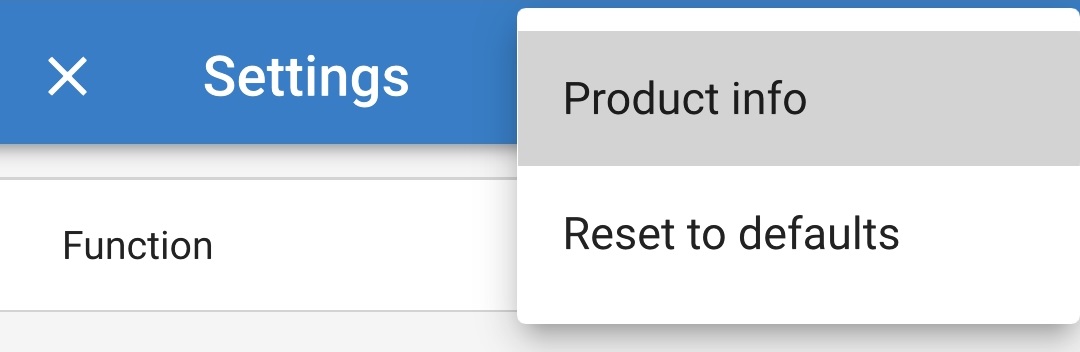
Selecione CHANGE (alterar) no campo Código PIN para abrir a caixa de diálogo emergente Alterar código PIN.
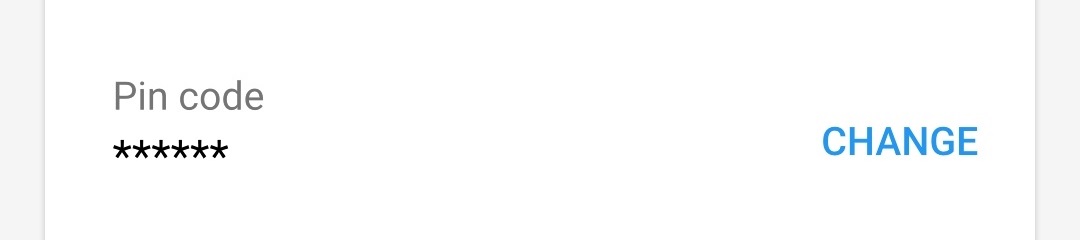
Introduza o código PIN atual e o novo código PIN pretendido (duas vezes) e depois selecione OK; evite utilizar um código PIN fácil de adivinhar, como o 123456.
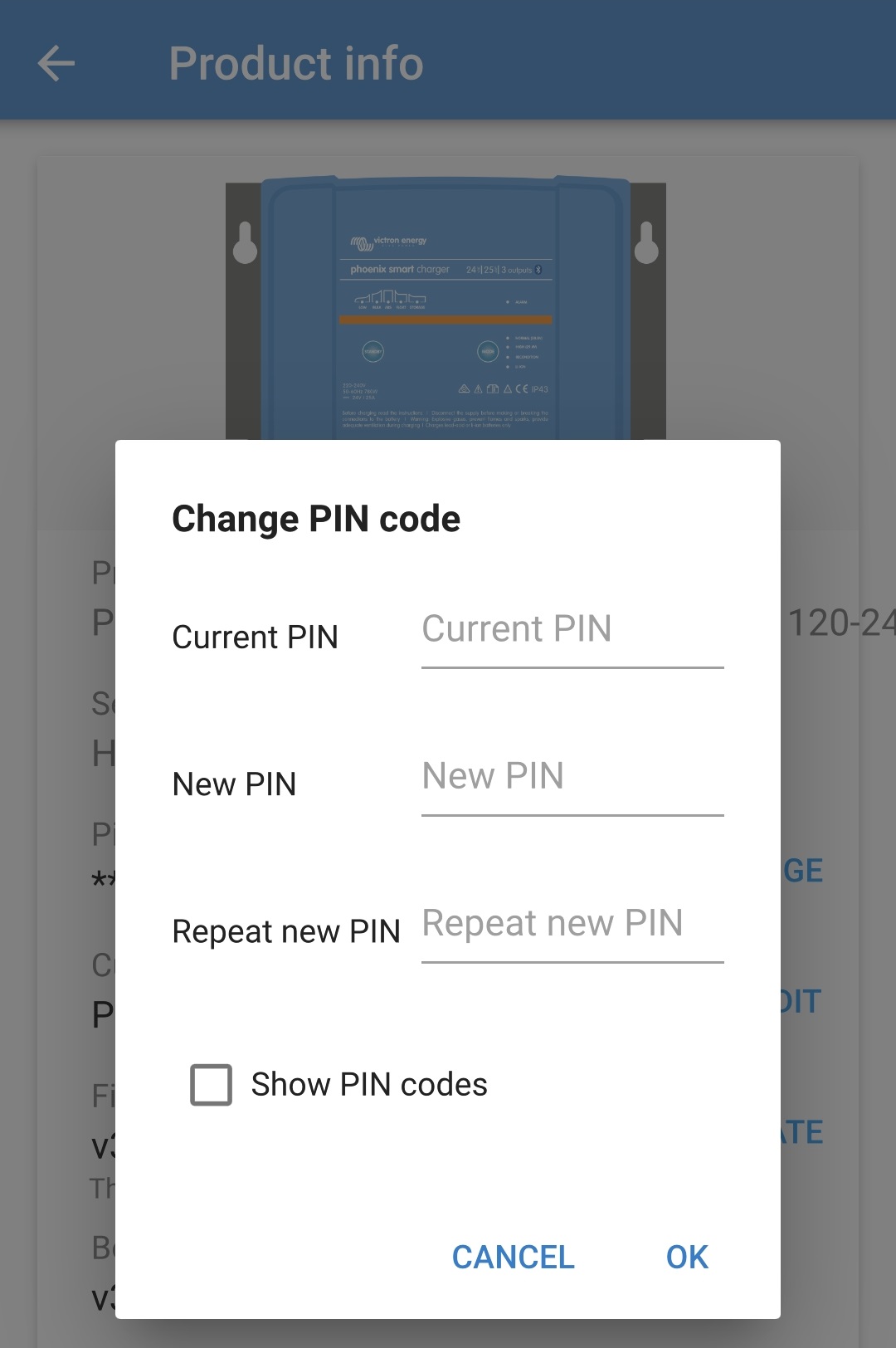
Após um pequeno atraso, aparece uma caixa de diálogo emergente, que confirma que o código PIN Bluetooth foi alterado corretamente.
O código PIN Bluetooth foi alterado para o novo código PIN.
Aviso
Durante este procedimento:
O código PIN Bluetooth é alterado para o novo código PIN
A informação de emparelhamento Bluetooth não é apagada
Por conseguinte, o emparelhamento Bluetooth com o dispositivo (telemóvel ou tablet) utilizado para alterar o código PIN não é afetado, no entanto, é necessário desemparelhar quaisquer outros dispositivos (telemóveis ou tablets) previamente emparelhados com o Smart IP43 Charger e estabelecer um novo emparelhamento Bluetooth.
6.3.2. Repor o código PIN
Se se esquecer / perder do código PIN ou este não funcionar, pode ser redefinido como 000000 (não o código PIN predefinido indicado na etiqueta) com o botão MODE (modo) no carregador ou um dispositivo de Bluetooth ativado (telemóvel ou tablet) com a aplicação VictronConnect.
Para redefinir o código PIN do «bluetooth»:
Ligue o cabo de alimentação CA do Smart IP43 Charger a uma tomada elétrica; após um breve atraso, todos os LED acendem-se brevemente, depois os LED que indicam o modo de carga atual e o estado de carga acendem-se.
Prima e mantenha premido o botão MODE (modo) no Smart IP43 Charger durante 10 s.
Após 10 s, todos os LED do modo de carga piscam duas vezes para indicar que o código PIN de Bluetooth foi redefinido corretamente.
O código PIN de Bluetooth agora está redefinido como 000000.
Aviso
Durante este procedimento:
O código PIN de Bluetooth é redefinido como 000000 (não o código PIN predefinido indicado na etiqueta)
A informação de emparelhamento Bluetooth é apagada
É necessário desemparelhar quaisquer outros dispositivos (telemóveis ou tablets) emparelhados previamente com o Smart IP43 Charger e estabelecer um novo emparelhamento Bluetooth.
Para redefinir o código PIN do «bluetooth»:
Localize o código PUK indicado numa etiqueta localizada no side do carregador e registe-o para uma utilização posterior.
Ligue o cabo de alimentação CA do Smart IP43 Charger a uma tomada elétrica; após um breve atraso, todos os LED acendem-se brevemente, depois os LED que indicam o modo de carga atual e o estado de carga acendem-se.
Utilizando um dispositivo com Bluetooth ativado (telemóvel ou um tablet), abra a aplicação VictronConnect e localize o Smart IP43 Charger na lista de Dispositivos na página Local.
Selecione o ícone Opções do dispositivo (três pontos verticais no lado direito da descrição) para aceder ao menu pendente.
Selecione Redefinir código PIN no menu pendente para abrir a caixa de diálogo emergente de Redefinir do código PIN.
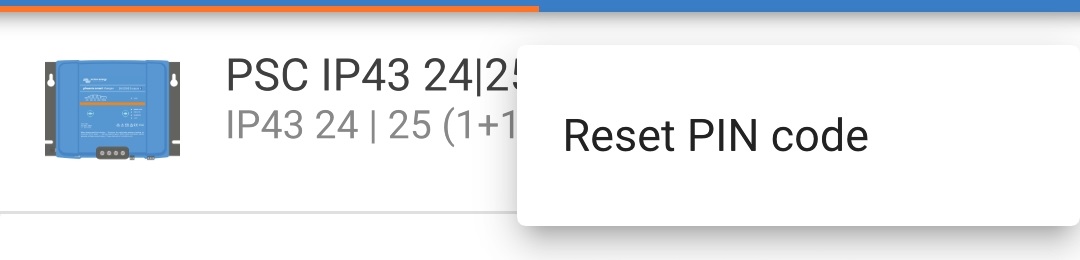
Introduza o código PUK (registado anteriormente) e selecione OK.
Será apresentada uma caixa de diálogo emergente com o texto «Busy» (Ocupado) enquanto o código PIN Bluetooth está a ser redefinido.
Após um pequeno atraso, aparece uma caixa de diálogo emergente, que confirma que o código PIN Bluetooth foi redefinido corretamente; selecione OK (continuar) para sair da página LOCAL da lista de Dispositivos VictronConnect.
O código PIN de Bluetooth agora está redefinido como 000000.
Aviso
Durante este procedimento:
O código PIN de Bluetooth é redefinido como 000000 (não o código PIN predefinido indicado na etiqueta)
A informação de emparelhamento Bluetooth não é apagada
Por conseguinte, o emparelhamento Bluetooth com o dispositivo (telemóvel ou tablet) utilizado para alterar o código PIN não é afetado, no entanto, é necessário desemparelhar quaisquer outros dispositivos (telemóveis ou tablets) previamente emparelhados com o Smart IP43 Charger e estabelecer um novo emparelhamento Bluetooth.
6.3.3. Desativar o Bluetooth
Se necessário, a comunicação Bluetooth pode ser desativada com um dispositivo de Bluetooth ativado (telemóvel ou tablet) com a aplicação VictronConnect.
Normalmente, não existe necessidade de desativar o Bluetooth, pois o acesso não autorizado é protegido por um código PIN, mas certas situações podem justificar um nível ainda mais elevado de segurança ou em instalações altamente especializadas em que a frequência de rádio Bluetooth não é desejável.
Desativar o «bluetooth»
Ligue o cabo de alimentação CA do Smart IP43 Charger a uma tomada elétrica; após um breve atraso, todos os LED acendem-se brevemente, depois os LED que indicam o modo de carga atual e o estado de carga acendem-se.
Utilizando um dispositivo Bluetooth (telemóvel ou tablet), abra a aplicação VictronConnect e localize o Smart IP43 Charger na página Local da lista de Dispositivos e, em seguida, ligue ao dispositivo (o código PIN predefinido está indicado numa etiqueta localizada no side do carregador ou experimente 000000 se não houver etiqueta).
Selecione o ícone Definições (engrenagem no canto superior direito) para aceder à página Definições.

Selecione o ícone Opções de dispositivo (três pontos verticais no canto superior direito) para aceder ao menu respetivo.

Selecione Informação do produto para aceder à página correspondente.
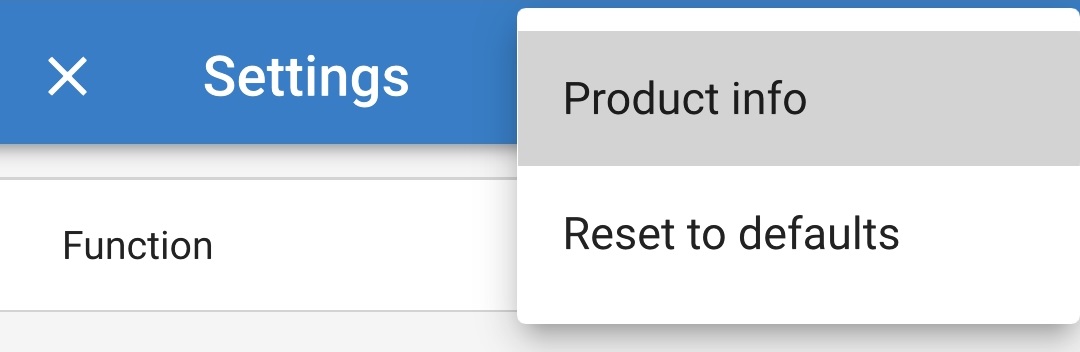
Selecione DISABLE (desativar) no campo Bluetooth para abrir a janela de diálogo emergente Desativar Bluetooth.
Leia a mensagem de advertência e depois marque a caixa de verificação e selecione OK para aceitar e avançar.
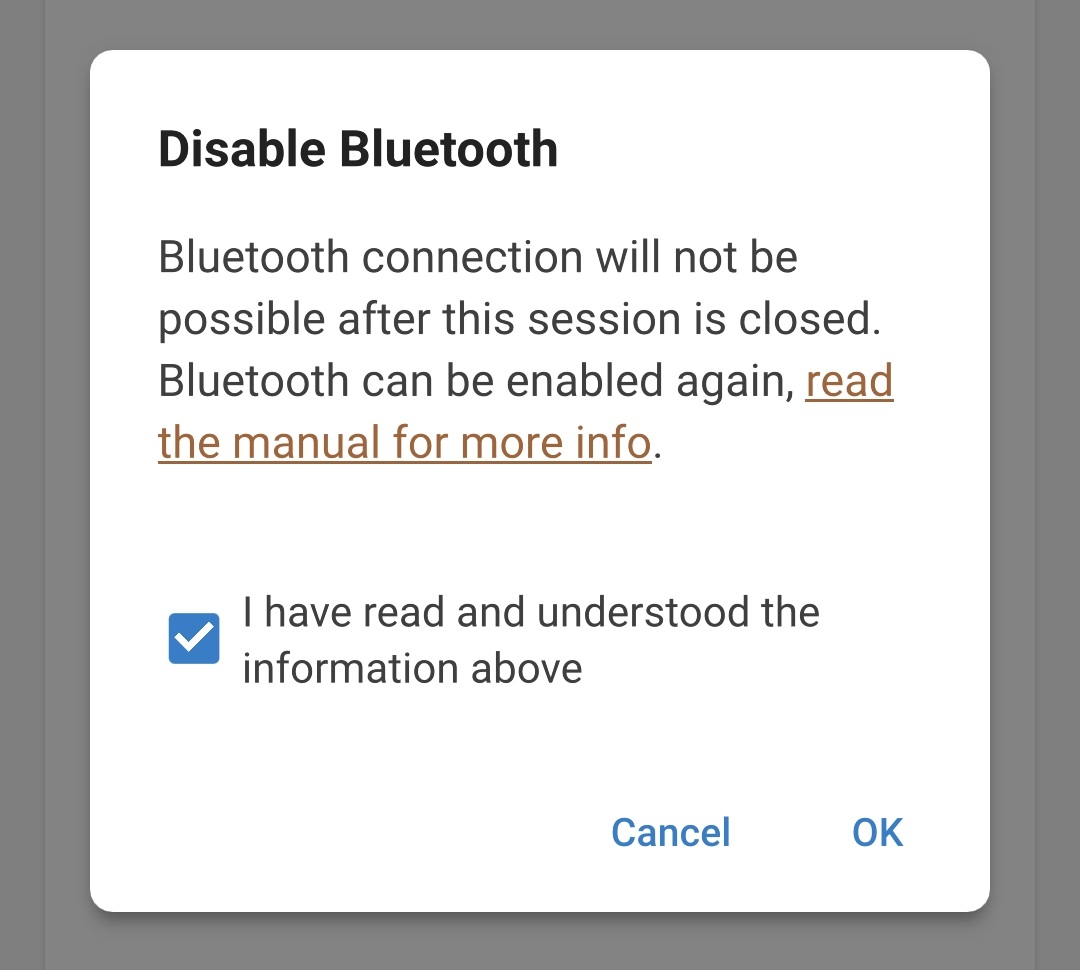
Termine a sessão Bluetooth atual, saindo para a página local da lista de dispositivos VictronConnect, aparece uma caixa de diálogo emergente final ao tentar sair. Leia a mensagem de advertência, depois selecione OK para avançar.
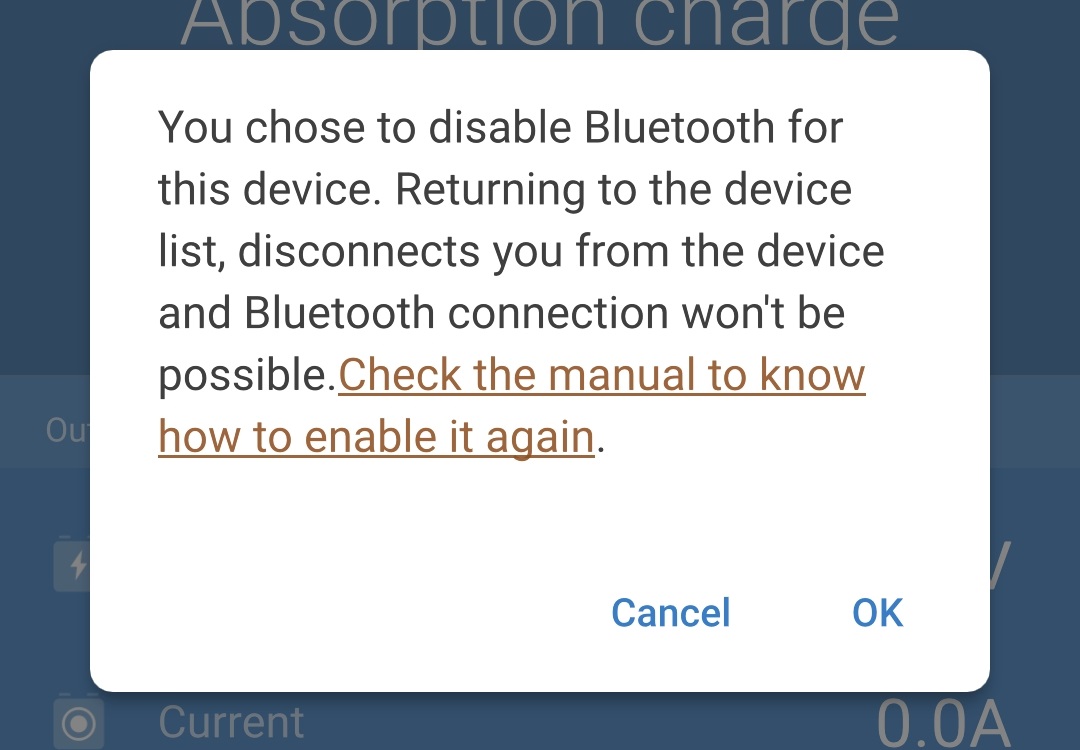
O Bluetooth será desativado, mas pode ser reativado novamente.
6.3.4. Reativar o Bluetooth
A comunicação Bluetooth pode ser reativada com o botão MODE (modo) no carregador.
Reativar o «bluetooth»:
Ligue o cabo de alimentação CA do Smart IP43 Charger a uma tomada elétrica; após um breve atraso, todos os LED acendem-se brevemente, depois os LED que indicam o modo de carga atual e o estado de carga acendem-se.
Prima e mantenha premido o botão MODE (modo) no Smart IP43 Charger durante 10 s.
Após 10 s, todos os LED do modo de carga piscam duas vezes para indicar que o funcionamento de Bluetooth foi redefinido corretamente.
O funcionamento do Bluetooth foi agora reativado.
Aviso
Durante este procedimento:
O funcionamento Bluetooth é reativado
O código PIN de Bluetooth é redefinido como 000000 (não o código PIN predefinido indicado na etiqueta)
A informação de emparelhamento Bluetooth é apagada
É necessário desemparelhar quaisquer outros dispositivos (telemóveis ou tablets) emparelhados previamente com o Smart IP43 Charger e estabelecer um novo emparelhamento Bluetooth.
6.4. VE.Smart Networking
A gama Smart IP43 Charger inclui a função de rede VE.Smart, que permite a comunicação Bluetooth entre produtos compatíveis da Victron para otimizar o funcionamento do carregador e o desempenho e a vida da bateria; consulte a secção «Funcionamento> Rede VE.Smart» para obter mais informação.
A rede VE.Smart deve ser ativada e configurada por meio de um dispositivo com Bluetooth ativado (telemóvel ou tablet) através da aplicação VictronConnect.
6.4.1. Deteção da corrente, da temperatura e da tensão
Para configurar VE.Smart Networking com o sensor da tensão / temperatura / corrente:
Utilizando um dispositivo Bluetooth (telemóvel ou tablet), abra a aplicação VictronConnect e localize o monitor de bateria (BMV, SmartShunt, Smart Battery Sense ou VE.Bus Smart Dongle) na página Local da lista de Dispositivos e, em seguida, ligue ao dispositivo (o código PIN predefinido está indicado numa etiqueta localizada no monitor de bateria ou experimente 000000 se não houver etiqueta).
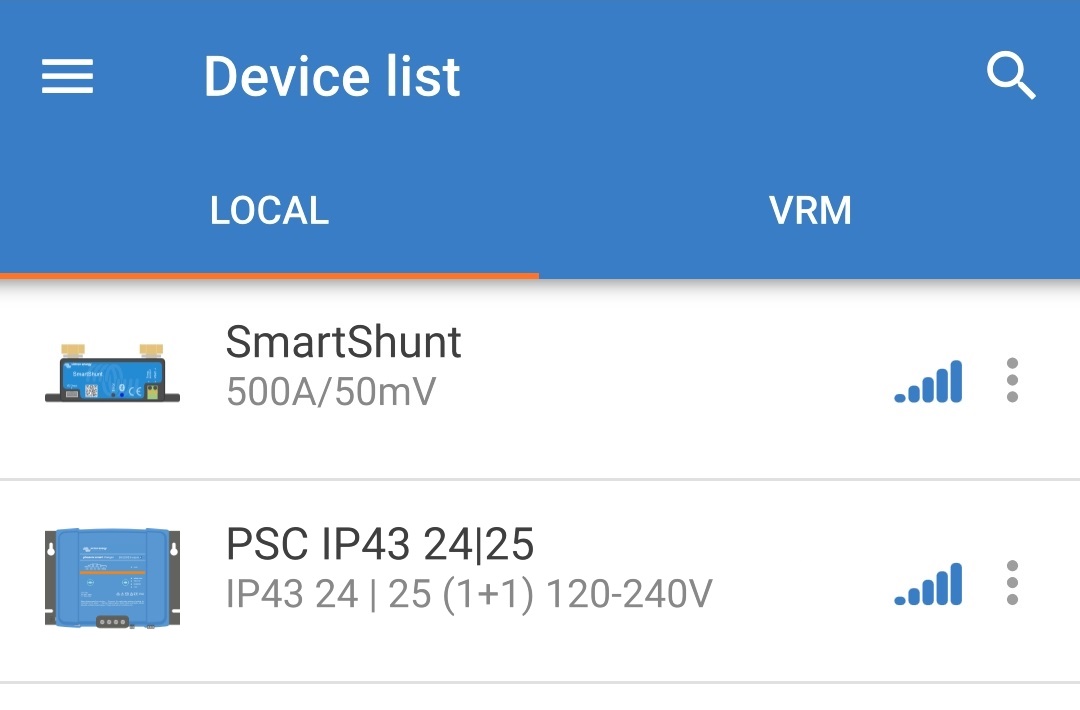
Selecione o ícone Definições (engrenagem no canto superior direito) para aceder à página Definições.

Selecione VE.Smart Networking para aceder à página correspondente.

Selecione CREATE NETWORK (criar rede) (ou JOIN NETWORK (aderir à rede) se a rede VE.Smart já tiver sido criada).

Introduza um nome para identificar a rede VE.Smart e selecione OK nas instruções.
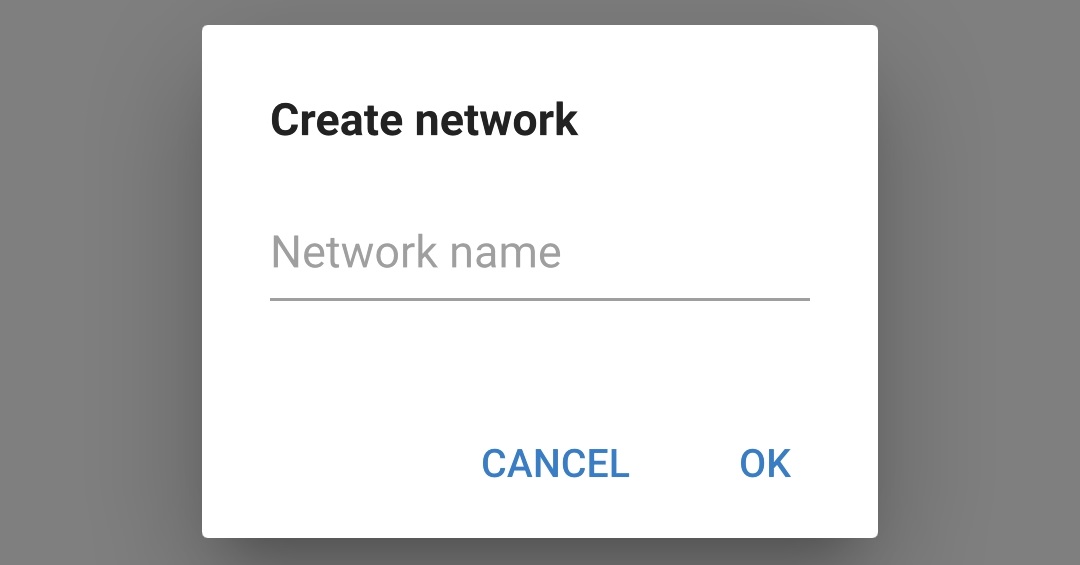
Após um pequeno atraso, aparece uma caixa de diálogo emergente, que confirma que a rede foi configurada corretamente; selecione OK para fechar a caixa de diálogo.
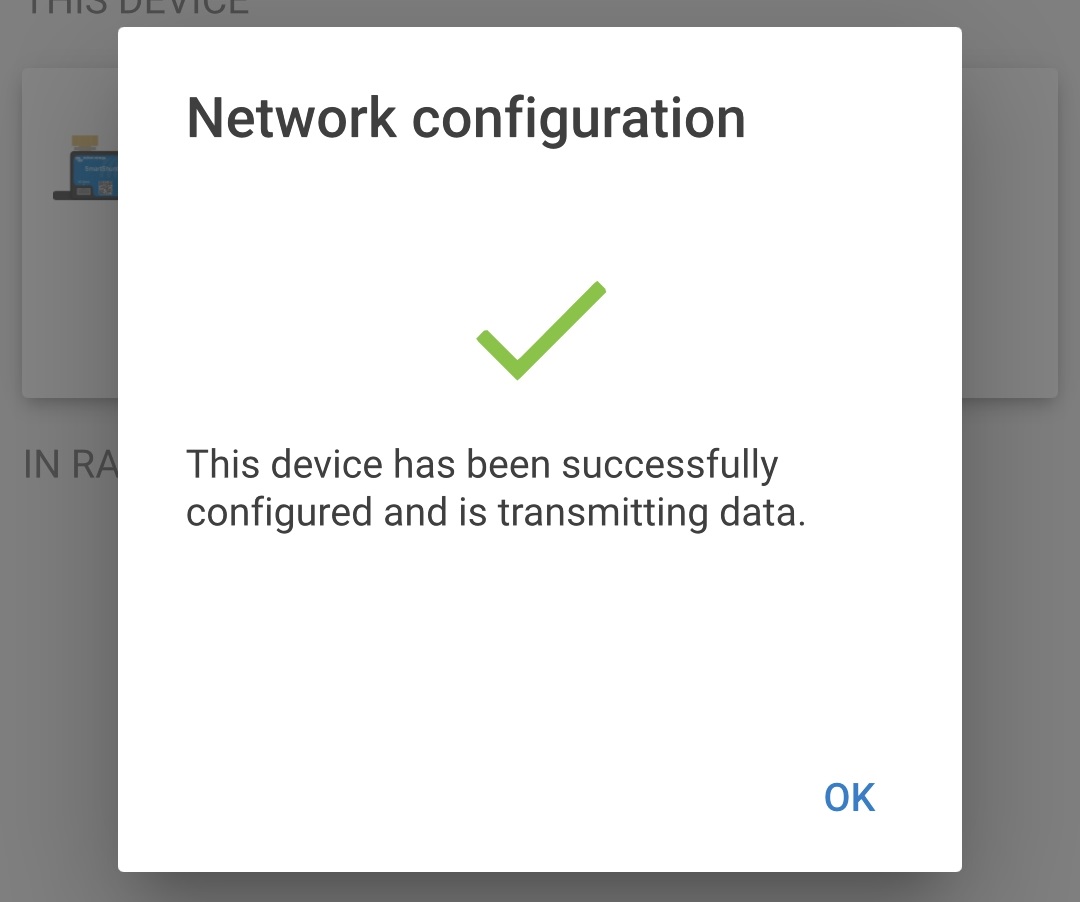
Os detalhes de configuração da rede VE.Smart são apresentados na página correspondente.
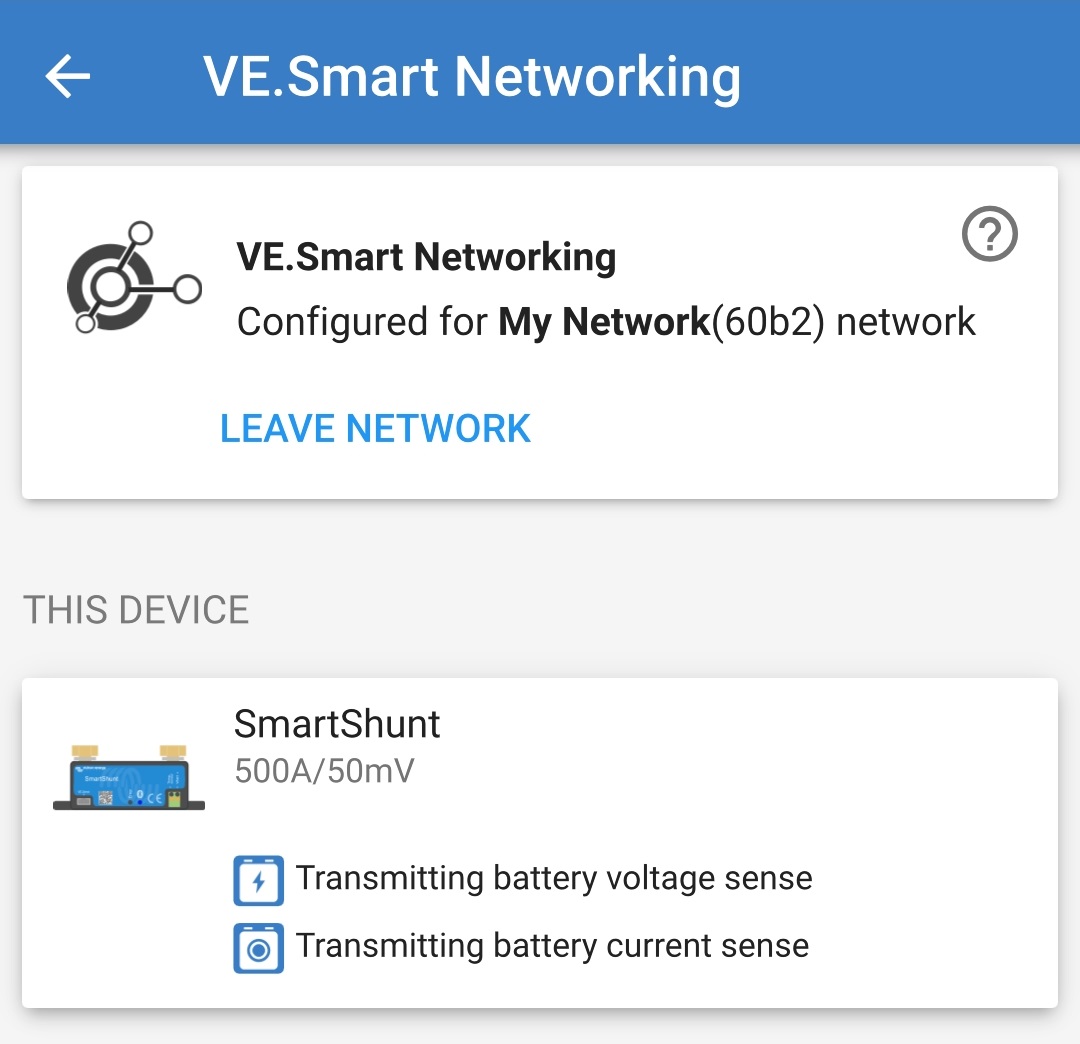
Termine a sessão Bluetooth atual, saindo para a página Local da lista de Dispositivos VictronConnect.
Ligue o cabo de alimentação CA do Smart IP43 Charger a uma tomada elétrica; após um breve atraso, todos os LED acendem-se brevemente, depois os LED que indicam o modo de carga atual e o estado de carga acendem-se.
Utilizando um dispositivo Bluetooth (telemóvel ou tablet), abra a aplicação VictronConnect e localize o Smart IP43 Charger (ou outro carregador compatível com rede VE.Smart) na página Local da lista de Dispositivos e, em seguida, ligue ao dispositivo (o código PIN predefinido está indicado numa etiqueta localizada no side do carregador, ou experimente 000000 se não houver etiqueta).
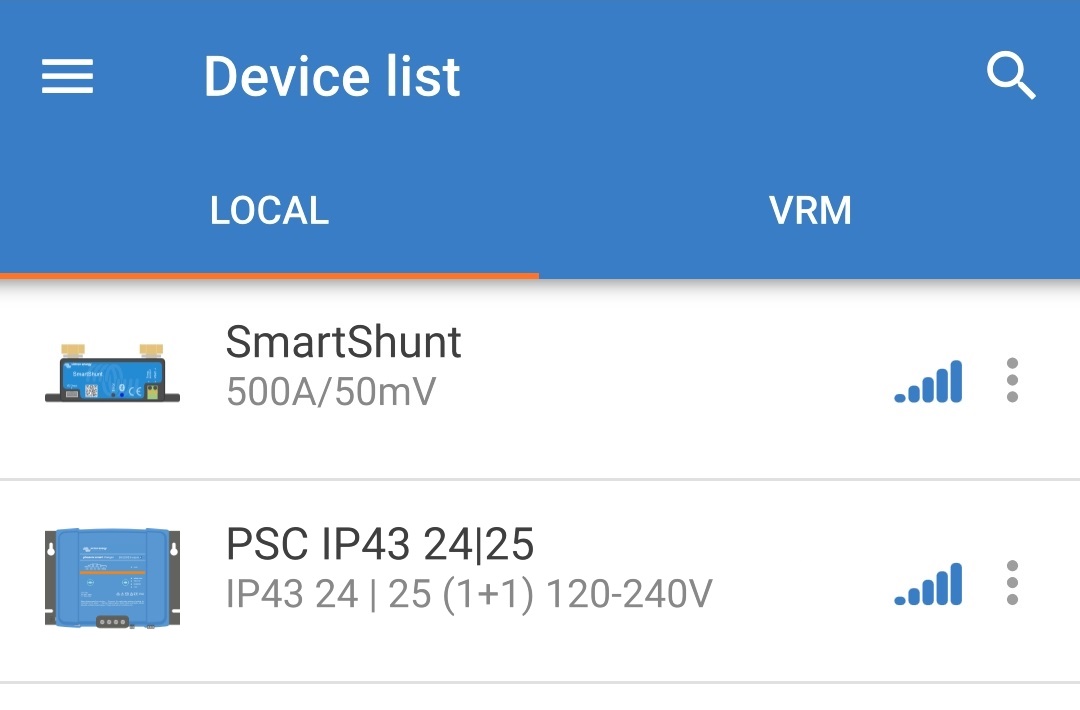
Selecione o ícone Definições (engrenagem no canto superior direito) para aceder à página Definições.

Selecione VE.Smart Networking para aceder à página correspondente.

Selecione JOIN EXISTING (aderir existente).

Selecione a rede VE.Smart a que pretende aderir e depois selecione OK.
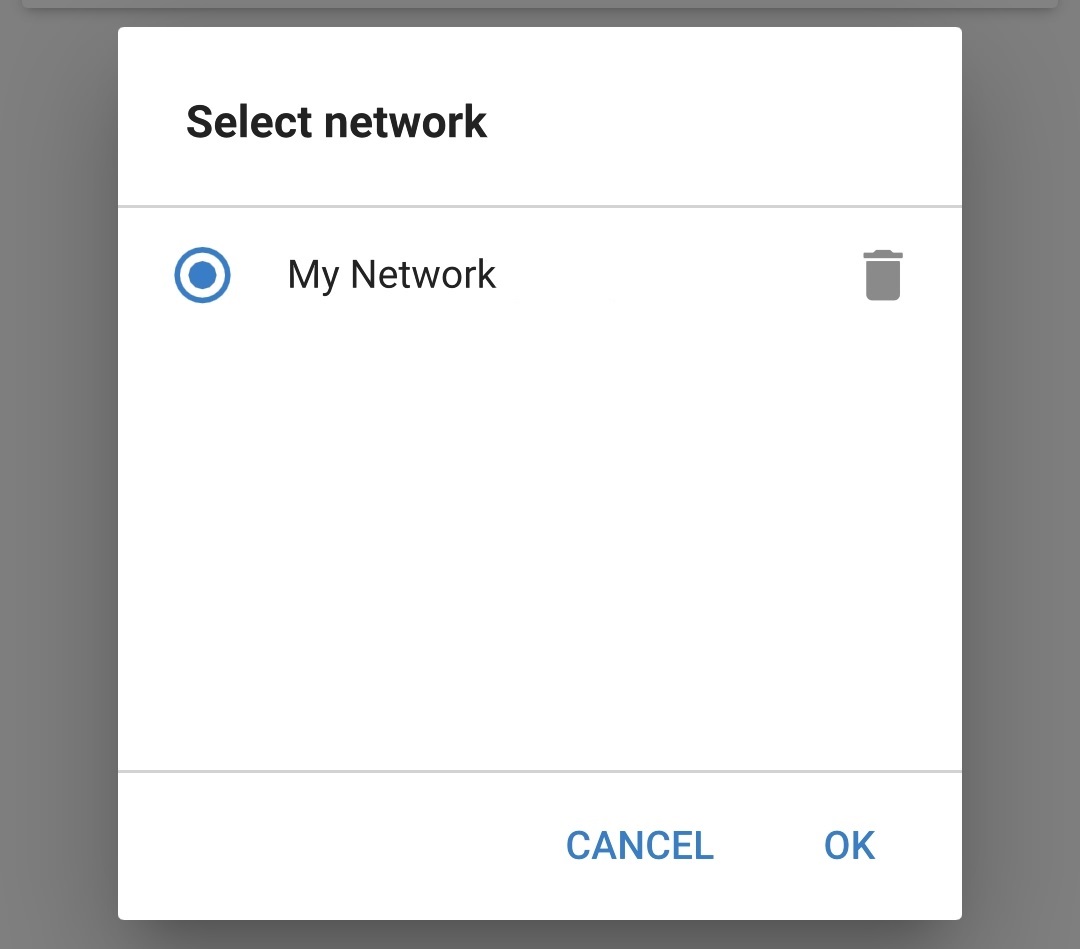
Após um pequeno atraso, aparece uma caixa de diálogo emergente, que confirma que a rede foi configurada corretamente; selecione OK para fechar a caixa de diálogo.
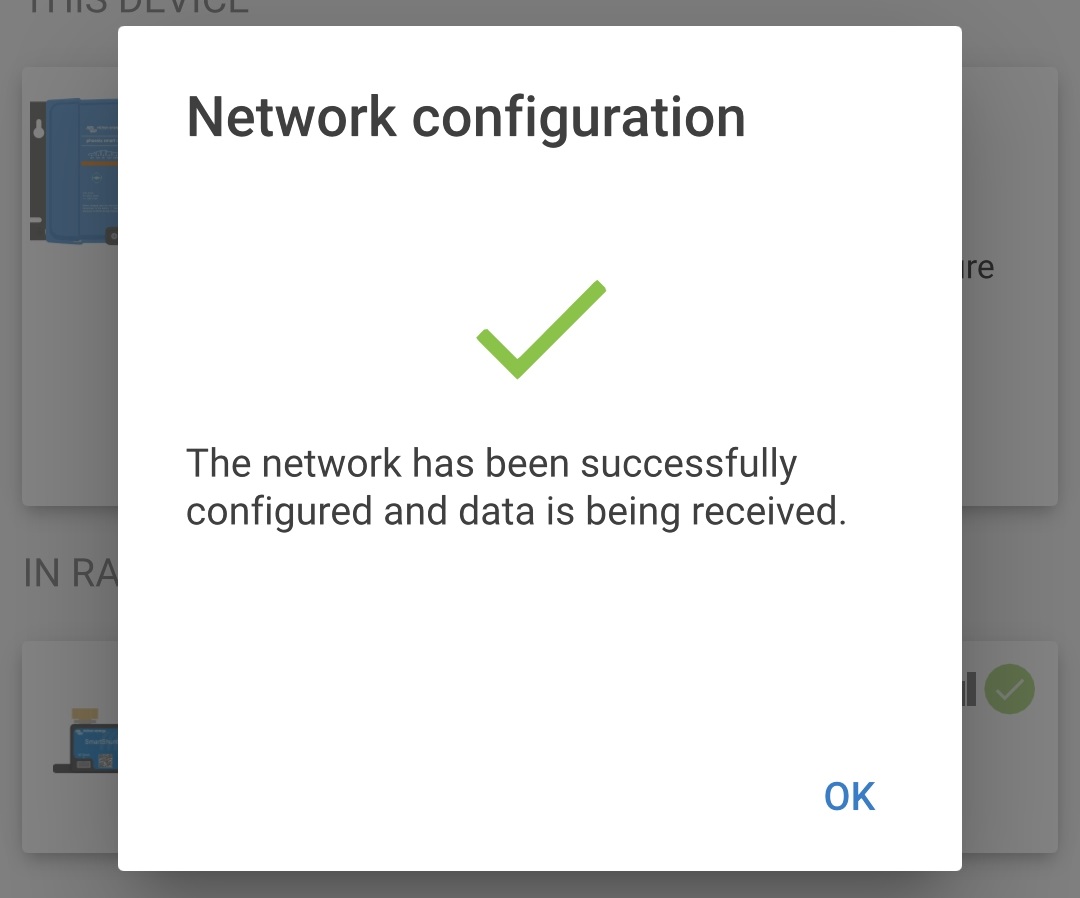
Os detalhes de configuração da rede VE.Smart são apresentados na página correspondente.
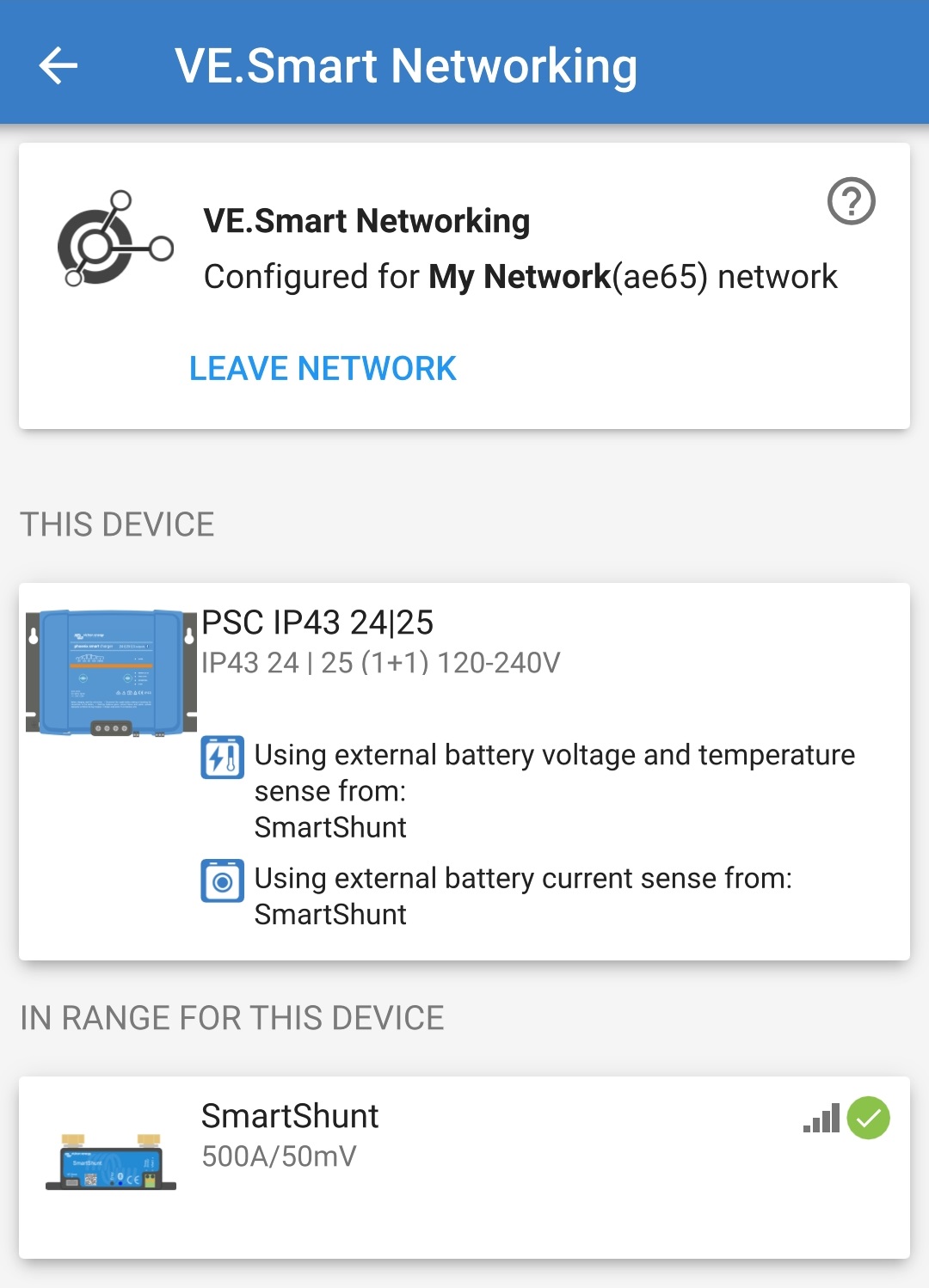
Para sistemas com carregadores adicionais compatíveis com a rede VE.Smart ligados à mesma bateria / banco de baterias, repita os passos 8 a 16 anteriores para incluir cada carregador restante na rede VE.Smart comum.
A rede VE.Smart já foi configurada; quando a rede VE.Smart estiver ativada:
O símbolo da rede VE.Smart aparece no canto superior direito do ecrã de Estado (de todos os dispositivos em cada rede VE.Smart).
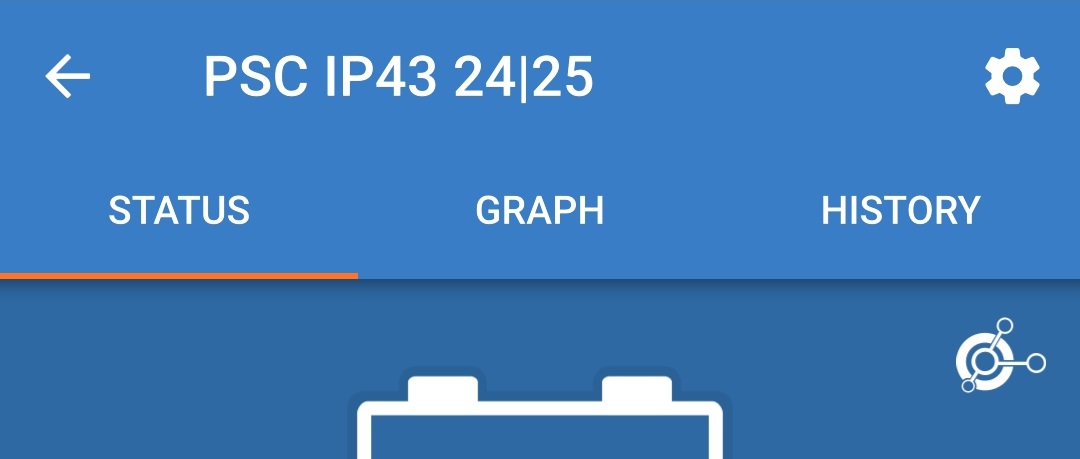
O LED de estado de carga ativo no carregador (BULK, ABS, FLOAT e STORAGE) fica intermitente (apaga-se) momentaneamente a cada 4 s.
Aviso
Os vários carregadores numa rede VE.Smart comum têm de ter as mesmas definições de carga, como o «mestre» pode mudar dinamicamente.
6.4.2. Carregamento sincronizado
Para configurar uma rede VE.Smart com carga sincronizada:
Ligue todos os cabos de alimentação CA do Smart IP43 Charger a uma tomada elétrica; após um curto atraso, todos os LED acendem-se brevemente, depois os LED que indicam o modo de carga atual e o estado de carga acendem-se.
Utilizando um dispositivo Bluetooth (telemóvel ou tablet), abra a aplicação VictronConnect e localize o primeiro Smart IP43 Charger na página Local da lista de Dispositivos e, em seguida, ligue ao dispositivo (o código PIN predefinido está indicado numa etiqueta localizada no side do carregador ou experimente 000000 se não houver etiqueta).
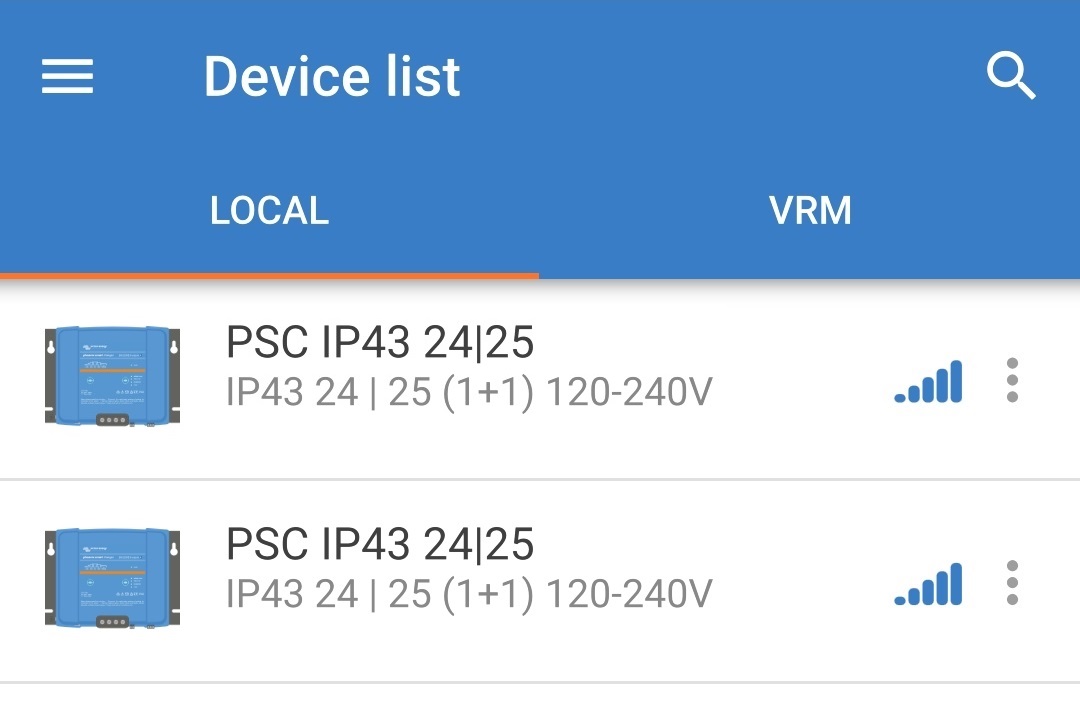
Selecione o ícone Definições (engrenagem no canto superior direito) para aceder à página Definições.

Selecione VE.Smart Networking para aceder à página correspondente.

Selecione CREATE NETWORK (criar rede) (ou JOIN NETWORK (aderir à rede) se a rede VE.Smart já tiver sido criada).

Introduza um nome para identificar a rede VE.Smart e selecione OK.
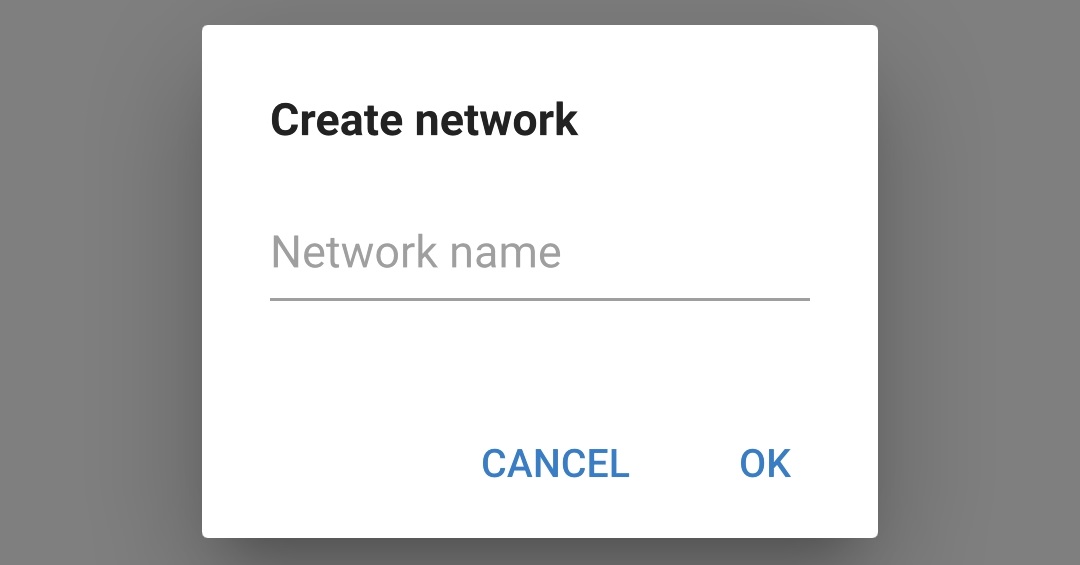
Após um pequeno atraso, aparece uma caixa de diálogo emergente, que confirma que a rede foi configurada corretamente; selecione OK para fechar a caixa de diálogo.
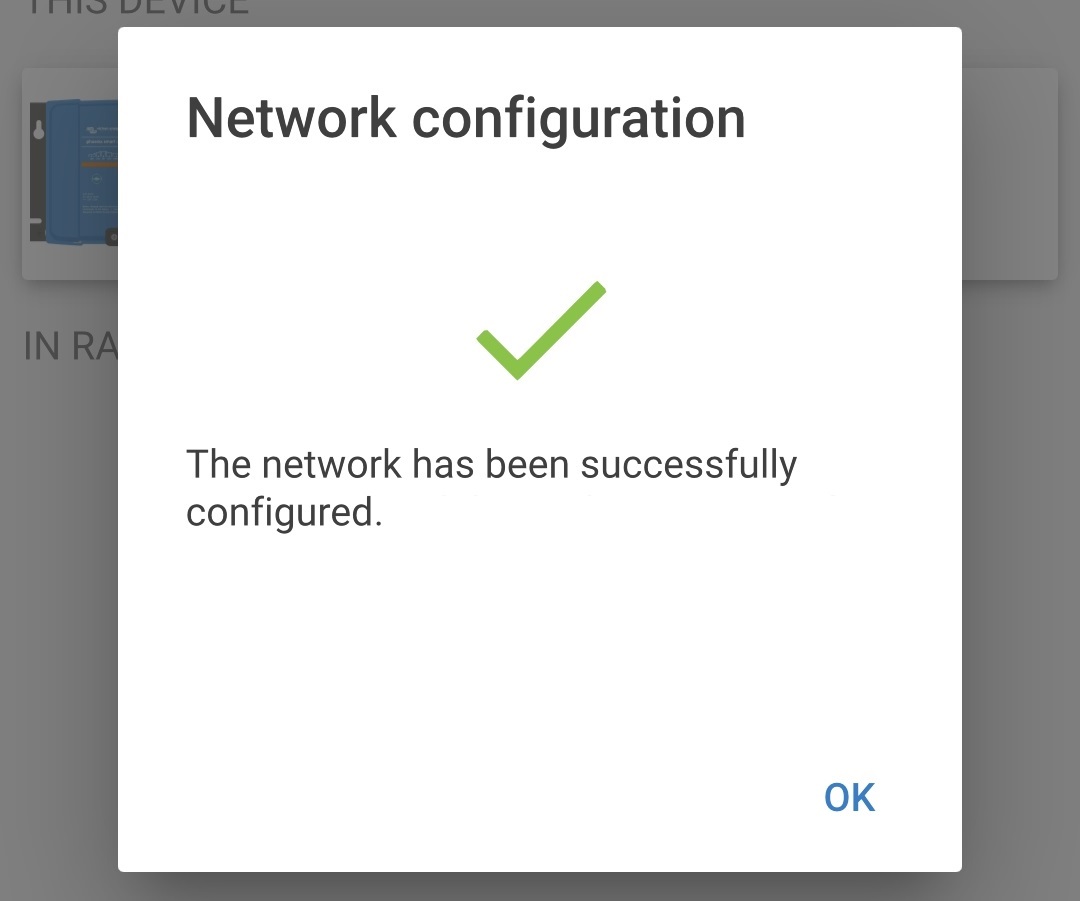
Os detalhes de configuração da rede VE.Smart são apresentados na página correspondente.
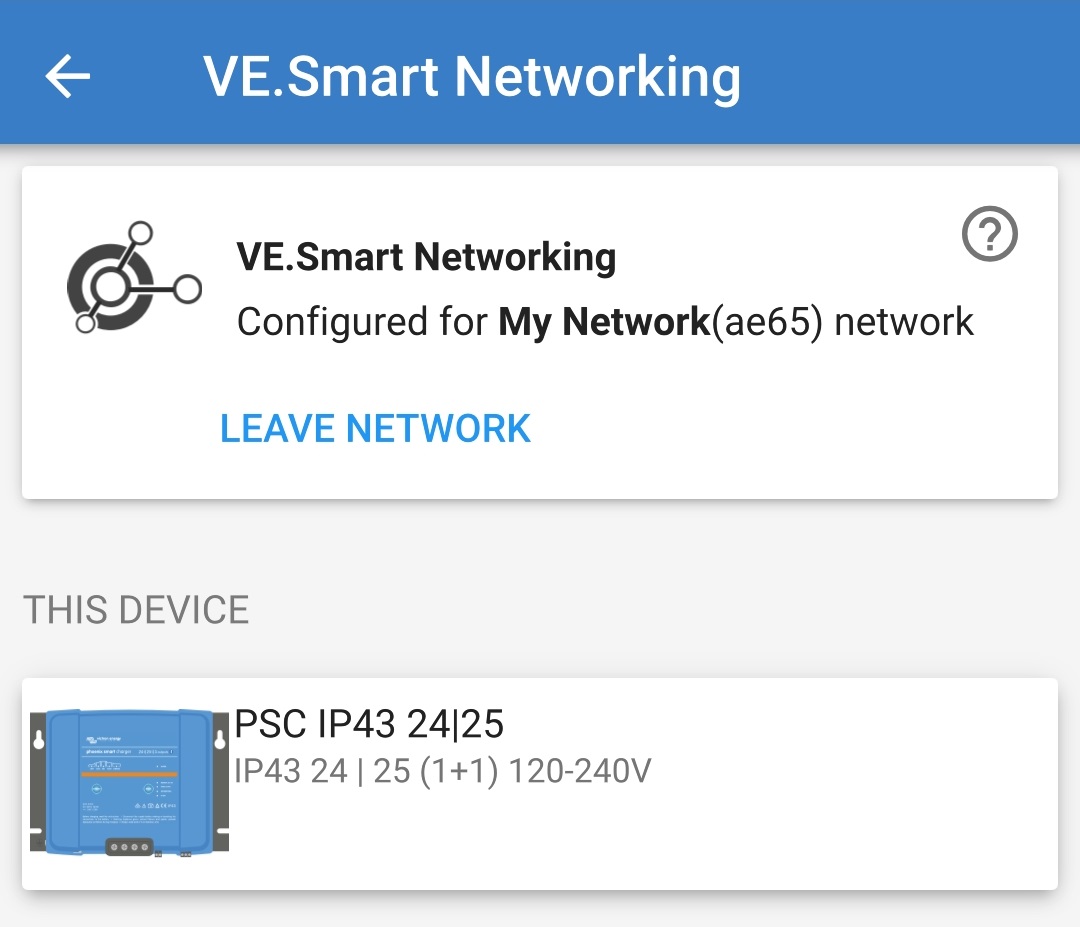
Termine a sessão Bluetooth atual, saindo para a página Local da lista de Dispositivos VictronConnect.
Utilizando um dispositivo Bluetooth (telemóvel ou tablet), abra a aplicação VictronConnect e localize o Smart IP43 Charger subsequente (ou outro carregador compatível com rede VE.Smart) na página Local da lista de Dispositivos e, em seguida, ligue ao dispositivo (o código PIN predefinido está indicado numa etiqueta localizada no side do carregador ou experimente 000000 se não houver etiqueta).
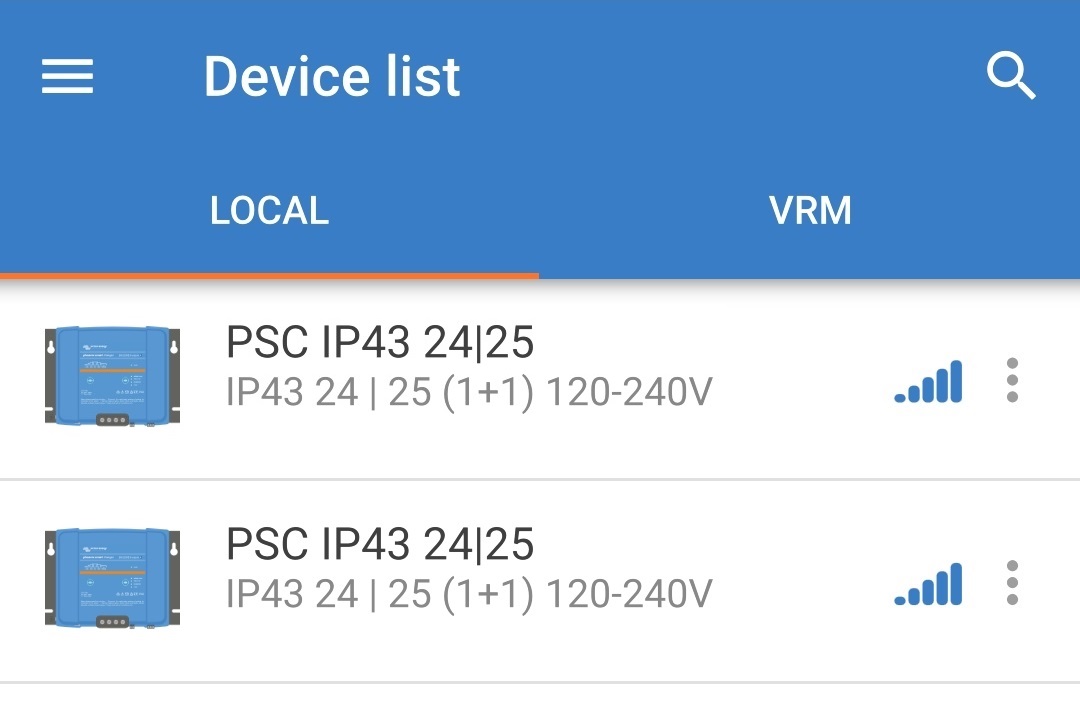
Selecione o ícone Definições (engrenagem no canto superior direito) para aceder à página Definições.

Selecione VE.Smart Networking para aceder à página correspondente.

Selecione JOIN EXISTING (aderir existente).

Selecione a rede VE.Smart a que pretende aderir e depois selecione OK.
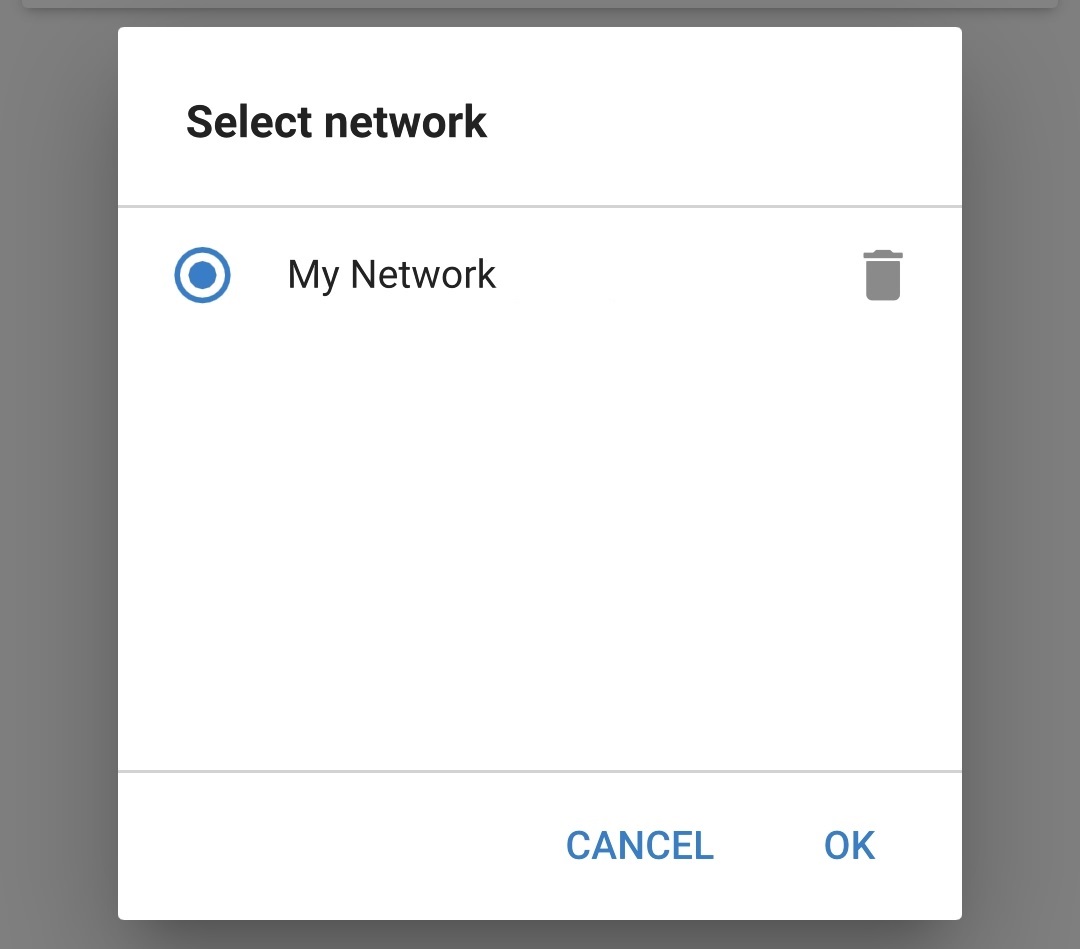
Após um pequeno atraso, aparece uma caixa de diálogo emergente, que confirma que a rede foi configurada corretamente; selecione OK para fechar a caixa de diálogo.
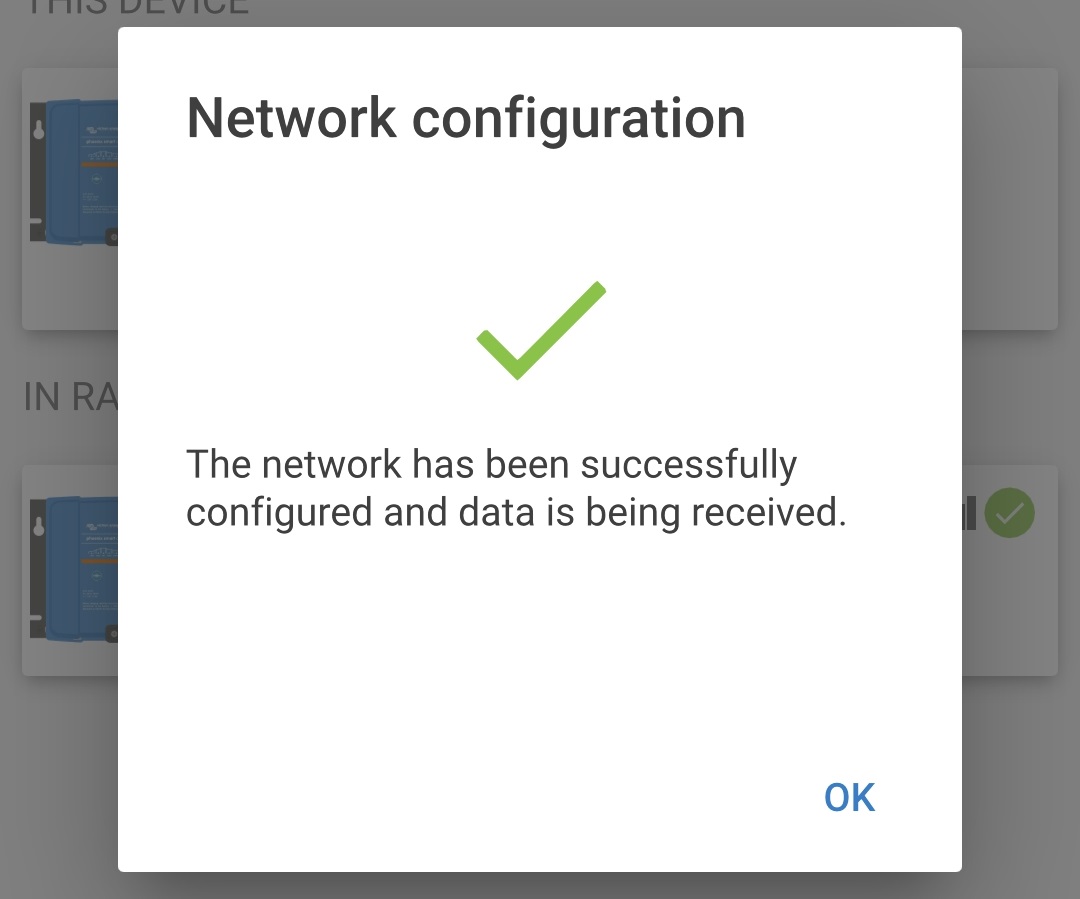
Os detalhes de configuração da rede VE.Smart são apresentados na página correspondente.
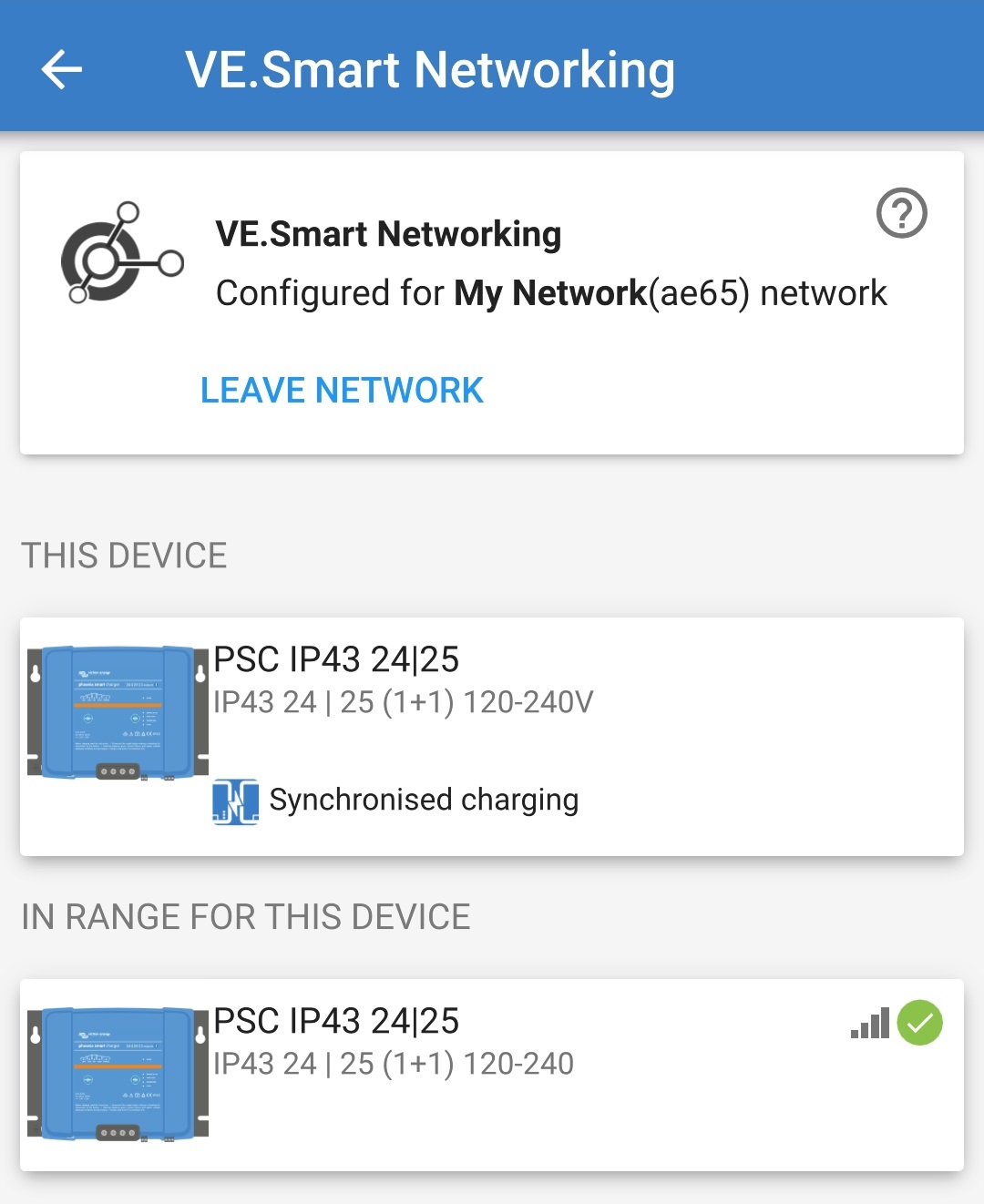
Para sistemas com carregadores adicionais compatíveis com a rede VE.Smart ligados à mesma bateria / banco de baterias, repita os passos 9 a 17 anteriores para incluir cada carregador restante na rede VE.Smart comum.
A rede VE.Smart já foi configurada; quando a rede VE.Smart estiver ativada:
O símbolo da rede VE.Smart aparece no canto superior direito do ecrã STATUS (estado) (de todos os dispositivos em cada rede VE.Smart).
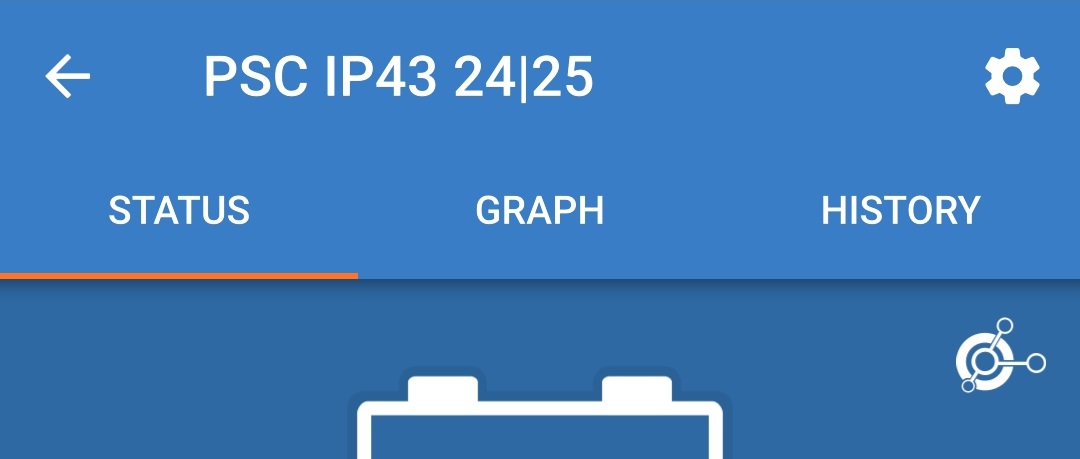
O LED de estado de carga ativo no carregador (BULK, ABS, FLOAT e STORAGE) (carga inicial, absorção, flutuação e armazenagem) fica intermitente (apaga-se) momentaneamente a cada 4 s.
Aviso
Os vários carregadores numa rede VE.Smart comum têm de ter as mesmas definições de carga, como o «mestre» pode mudar dinamicamente.
6.5. Repor definições por defeito
Se for necessário, todas as definições de Smart IP43 Charger podem ser redefinidas / repostas para os valores de fábrica através de um dispositivo com Bluetooth ativado (telemóvel ou tablet), através da aplicação VictronConnect.
Tenha em conta que esta ação não redefine quaisquer definições relacionadas com o Bluetooth, como o código PIN ou a informação de emparelhamento.
Para repor todas as definições com os valores de fábrica:
Ligue o cabo de alimentação CA do Smart IP43 Charger a uma tomada elétrica; após um breve atraso, todos os LED acendem-se brevemente, depois os LED que indicam o modo de carga atual e o estado de carga acendem-se.
Utilizando um dispositivo Bluetooth (telemóvel ou tablet), abra a aplicação VictronConnect e localize o Smart IP43 Charger na página Local da lista de Dispositivos e, em seguida, ligue ao dispositivo (o código PIN predefinido está indicado numa etiqueta localizada no side do carregador ou experimente 000000 se não houver etiqueta).
Selecione o ícone Definições (engrenagem no canto superior direito) para aceder à página Definições.

Selecione o ícone Opções de dispositivo (três pontos verticais no canto superior direito) para aceder ao menu respetivo.

Selecione Repor predefinições no menu pendente para abrir a caixa de diálogo emergente de Repor dispositivo.
Leia a mensagem de advertência, depois selecione Sim para avançar.
Todas as definições foram reiniciadas / repostas para as predefinições de fábrica.